
VG2448/VG2748
Дисплей
Инструкции за употреба
Номер на модела: VS17067/VS17351
P/N: VG2448/VG2748

Благодарим Ви, че избрахте
ViewSonic
С повече от 30-годишен стаж като глобален доставчик
на визуални решения, фирмата ViewSonic е отдадена
на това да надхвърля очакванията що се отнася за
технологична еволюция, иновация и опростеност.
Ние във ViewSonic вярваме, че нашите продукти имат
потенциала да оставят положителен отпечатък в света
и сме уверени, че продуктът на ViewSonic, който сте
избрали, ще Ви служи добре.
Благодарим Ви отново, че избрахте ViewSonic.

Съдържание
1. Сигнали за внимание и предупреждения .... 1
2. Въведение ......................................................... 4
2-1. Съдържание на опаковката ............................................ 5
2-2. Външната част на монитора ........................................... 6
2-3. Хардуерен монтаж ..........................................................7
2-4. Бърз монтаж ..................................................................14
2-5. Захранване включено ...................................................17
2-6. Инсталиране на драйвер (Настройка на Windows 10) 18
3. Регулиране на изображението на екрана ... 20
3-1. Използване на панела за управление ......................... 20
3-2. Оптимизация на монитора ............................................24
3-3. Задаване на режима на синхронизиране .................... 24
3-4. Инсталиране на допълнителен софтуер
(по избор) ....................................................................... 25
4. Въведение в екранното меню ...................... 26
4-1. Структура на екранното меню ...................................... 26
4-2. Обяснение на екранното меню .................................... 32
4-3. Управление на настройките на монитора ...................42
5. Спецификации ................................................ 44
6. Намиране и отстраняване на
неизправности ................................................ 48
7. Почистване и Техническа поддръжка ........ 49
8. Информация за съответствие ..................... 51
iii

8-1. Изявление за съвместимост на ФКК ............................ 51
8-2. Изявление на Министерството на промишлеността на
Канада ............................................................................ 52
8-3. Съответствие за СЕ маркировка за европейските
държави ..........................................................................52
8-4. Декларация за съответствие с Директивата за
ограничаване използването на опасни и вредни
вещества (RoHS2) ......................................................... 53
8-5. Изхвърляне на продукта в края на живота му ............ 55
9. Информация за авторските права .............. 56
iv

1. Сигнали за внимание и
предупреждения
1. Преди да използвате оборудването прочетете всички
инструкции.
2. Приберете инструкциите на безопасно място.
3. Спазвайте всички предупреждения и инструкции.
4. Седнете на разстояние 18” / 45cm от дисплея.
5. Винаги внимавайте с дисплея, когато го местите.
6. Никога не сваляйте задния капак. Този дисплей съдържа
части под високо напрежение. Ако се допрете до тях, може
да пострадате сериозно.
7. Не използвайте това оборудване в близост до вода.
Внимание: За да намалите риска от пожар или електрически
удар, не излагайте този уред на дъжд или влага.
8. Не излагайте дисплея на пряка слънчева светлина или друг
източник на топлина. Ориентирайте дисплея далеч от пряка
слънчева светлина, за да намалите отблясъците.
9. Почиствайте с мека, суха кърпа. Ако е необходимо
допълнително почистване, вижте инструкциите „Почистване
на дисплея” в настоящото ръководство.
10. Избягвайте да докосвате екрана. Омазняването на кожата
се премахва трудно.
11. Не търкайте и не натискайте панела на дисплея, защото е
възможно трайно да повредите екрана.
12. Не покривайте вентилационните отвори. Монтирайте
оборудването съобразно инструкциите на производителя.
13. Не монтирайте в близост до източници на топлина, каквито
са радиаторите, топломерите, печките, или други уреди (вкл.
усилватели), които произвеждат топлина.
1

14. Поставете дисплея в помещение с добра вентилация. Не
поставяйте нищо върху дисплея, което би могло да попречи
на топлоотдаването.
15. Не поставяйте твърди обекти върху дисплея, видеокабела
или захранващия кабел.
16. При наличие на пушек, странен шум или мирис, незабавно
изключете дисплея и се обадете на Вашия търговец или
ViewSonic. Опасно е да продължите да използвате дисплея.
17. Не се опитвайте да подминавате условията за безопасност
на полярен или тип „Шоко” щепсел. Полярният щепсел има
два контактни извода, като единият е по-широк от другия.
Щепселът тип „Шоко” има два контактни извода и пластина
за заземяване. Широкият контактен извод и пластината
са предназначени за Вашата безопасност. Ако щепселът
не съответства на Вашия контакт, обърнете се към
електротехник, който да смени контакта.
18. Пазете захранващия кабел от прегазване или прищипване,
особено при щепсела и в точката, в която той излиза от
оборудването. Захранващият контакт трябва да бъде в
близост до оборудването, за да е лесно достъпен.
19. Използвайте само крепежи/аксесоари, които са посочени от
производителя.
20. Използвайте само с количката, поставката,
триногата, конзолата или масата, които са
посочени от производителя, или продадени
заедно с оборудването. Когато се използва
количка, внимавайте при придвижването
на количката заедно с оборудването, за да избегнете
нараняване при настъпване.
2

21. Когато няма да използвате оборудването за продължителен
период от време, издърпайте щепсела.
22. Отнесете цялото сервизно обслужване към квалифициран
за целта персонал. Сервизно обслужване се налага когато
уредът е повреден по някакъв начин, като например:
наранен захранващ кабел или щепсел, върху уреда е
разлята течност, или в него са попаднали чужди тела, бил
е изложен на дъжд или влага, не работи нормално или е
паднал.
3

2. Въведение
Ако възникнат проблеми и ако продуктът, който сте закупили,
се налага да бъде върнат поради някаква причина, моля,
съхранете оригиналната опаковка, регистрационния формуляр
и касовата бележка. Ако съхраните тези артикули, това
ще ви улесни да докажете притежаването на продукта и
необходимостта от ремонт, връщане на пари и/или връщането
на продукта ви на вас.
Ако имате каквито и да е проблеми с вашия продукт
или въпроси, които не са засегнати в ръководството за
потребителя, моля, свържете се със службата за поддръжка на
клиентите за помощ.
Важно! Съхранете оригиналния кашон и всички опаковъчни
материали за вашите бъдещи нужди за изпращане по пощата.
ЗАБ.: Думата "Windows" в това ръководство за потребителя се
отнася до операционната система Microsoft Windows.
4

2-1. Съдържание на опаковката
Опаковката на вашия монитор включва:
• Дисплей
• Захранващ кабел
• Кабел видео
• Кабел USB
• Ръководства за бързо стартиране
ЗАБЕЛЕЖКА:
1
Видеокабелите, включени във Вашата опаковка, може да
варират в зависимост от Вашата държава. Свържете се с
местния търговец за повече информация.
5

2-2. Външната част на монитора
A. Предна част B. Лява и дясна
1
C. Задна част
1. Панел за управление (разгледан
подробно в 3-1)
2. I/O port (вход/ изход) Тази област
трябва да включва всички опции
за свързване на входа и изхода,
също както и входния захранващ
4
2 55
3 2
конектор (разгледан подробно в
2-4)
3. Защитен слот Kensington
(разгледан подробно в раздел G
2-3)
4. Това е областта за стенния монтаж
на VESA отзад на монитора*. За
стъпките, касаещи стенния монтаж
на VESA, вижте в раздел F 2-3 за
допълнителни инструкции.
*Възможността за стенен монтаж
на VESA варира в зависимост
от модела:някои модели не
притежават възможност за стенен
монтаж на VESA.
5. говорител
6

2-3. Хардуерен монтаж
A. Процедура за
B. Процедура за
прикачване на основата
1
1
2
1
2 2
3 3
демонтиране на
основата
4 4
7
2
1

C. Регулиране на височината на монитора
- Натискайте горната част на монитора надолу, докато
стигне до желаната височина за гледане.
- Вие можете също така да издърпате монитора обратно
нагоре, на желаната височина за гледане и работа.
*Тази илюстрация е само за справка
8

D. Регулиране на ъгъла
- След регулирането на височината на монитора, застанете
пред монитора така, че да се намира централно пред вас.
- Ъгълът на екрана може да се регулира чрез придвижване
на панела, променяйки ъгъла напред или назад. Той
може да се регулира от -5 градуса до 21 градуса с цел
осигуряване на гъвкав и удобен начин на гледане*.
Задна страна Предна страна
*Ъглите на регулиране варират в зависимост от всеки отделен
модел.
*Тази илюстрация е само за справка
9

E. Функция на завъртане
1. Повдигнете монитора колкото е възможно по-високо (макс.
височина).
2. Регулирайте монитора, като нагласяте ъгъла в горната
част назад и дърпате долната част напред (вижте по-долу
илюстрацията за справка).
*Тази илюстрация е само за справка
10

3. Въртете монитора по часовниковата и обратно на
часовниковата стрелка, (вижте по-долу илюстрацията за
справка).
4. Приключете монтажа на монитора чрез пълното завъртане
на монитора на 90 градуса (вижте по-долу илюстрацията за
справка).
*Тази илюстрация е само за справка
11

F. Монтаж на стена (като опция)
ЗАБЕЛЕЖКА: Използва се само с UL стойка за стенен монтаж.
За комплект за монтиране на стена или основа с регулируема
®
височина, свържете се с ViewSonic
търговски представител. Разгледайте инструкциите, които
сте получили заедно с комплекта за монтаж към стойка. За да
превърнете своя дисплей от настолен дисплей в дисплей за
стена, направете следното:
1. Намерете стойка за стенен монтаж VESA, която отговаря на
изискванията на раздел "Технически характеристики".
2. Проверете дали бутонът за захранването е изключен и
откачете захранващия кабел.
3. Поставете дисплея с лицевата страна надолу върху кърпа
или одеяло.
4. Отстранете основата. (Възможно е да трябва да отстраните
болтовете).
5. Прикрепете монтажната скоба от комплекта за стенен
монтаж с помощта на болтове с подходящата дължина.
или с Вашия местен
6. Поставете дисплея на стената, като следвате инструкциите в
комплекта за монтиране на стена.
12

G. Използване на ключалката Kensington
Защитният конектор Kensington се намира на задната страна
на монитора. За повече информация относно монтажа и
използването посетете уебсайта на Kensington на следния
адрес http://www.kensington.com.
По-долу е приведен пример за нагласяне на ключалката
Kensington на една маса за ваша справка.
*Тази илюстрация е само за справка
13

2-4. Бърз монтаж
Свързване на видеокабела
1. Уверете се, че течнокристалният монитор и компютърът са
изключени.
2. Свалете капаците на задния панел, ако е необходимо.
3. Свържете видеокабела от течнокристалния монитор към
компютъра.
USB
HDMI
Up Stream
AC In D-Sub
DisplayPort
USB Port
USB
Down Stream
14

A. Захранващ кабел (и адаптер за променлив/прав ток,
ако е необходимо)
Свържете женския конектор на променливотоковия
захранващ кабел към електрическия конектор на монитора,
и щепсела на захранващия кабел с променлив ток към
контакта с променлив ток.
B. Видео- и аудиокабел
Свържете единия край на кабела на DisplayPort към
конектора на DisplayPort или mini DP на задната част на
монитора*. И свържете другия край на кабела на DisplayPort
към конектора на DisplayPort или mini DP на компютъра.
За компютър или друго изходящо устройство с изход HDMI,
свържете кабела за HDMI към конектора HDMI на гърба
на монитора и порта HDMI на компютъра или изходното
устройство.
За MAC с изход Thunderbolt свържете края на mini DP на
"mini DP към кабела на DisplayPort" към изхода Thunderbolt
на MAC. И свържете другия край на кабела към конектора на
DisplayPort на задната част на монитора.
Свържете единия край на аудиокабела към конектора с
аудиоизхода на задната част на монитора. Свържете другия
край към слушалката, говорителя или колоната.
*Тази илюстрация е само за справка
15

* Моля, не свързвайте изхода на DP на монитора към
5
7
9
11
131719
2
4
6
8
10
14
16
18
5
7
9
11
131719
2
4
6
8
10
14
16
18
конектора на DisplayPort или mini DP на компютъра. Изходът
на DP се използва за последователно свързване (обяснено
в раздел D)
*Тази илюстрация е само за справка
16

2-5. Захранване включено
Включете течнокристалния монитор и компютъра
Включете течнокристалния монитор, след това включете
компютъра. Този конкретен порядък (включването на
течнокристалния монитор преди компютъра) е важен.
ЗАБ.: Потребителите с Windows могат да получат съобщение,
което ги подканва да инсталират файла INF.
За потребители на Windows: Задаване на режим "Тайминг"
За инструкции относно промяната на разделителната
способност и скорост на опресняване вижте Ръководството за
потребителя на графичната карта.
*Тази илюстрация е само за справка
17

2-6. Инсталиране на драйвер (Настройка на
Windows 10)
За да инсталирате драйвера, първо свържете монитора си към
Вашия компютър, стартирайте компютъра (уверете се, че преди
това сте включили монитора) и след като компютърът завърши
стартирането, Вашият компютър трябва да открие автоматично
монитора.
За да осигурите успешно автоматично откриване, отидете на
раздела "Advanced Display Settings" (Разширени настройки
за дисплея), в прозореца на системата Ви "Display Settings"
(Настройки на дисплея) (разделителна способност на екрана).
Там можете да проверите дали Вашият монитор ViewSonic
е бил разпознат от компютъра Ви в раздела с разширени
настройки "Color Management" (Управление на цветовете).
* Тази снимка е само за справка
18

Ако компютърът Ви не е открил автоматично монитора Ви,
но въпреки това той функционира, можете да рестартирате
компютъра си и да следвате отново указаните по-горе стъпки.
Не е задължително компютърът Ви да открива монитора, за да
функционира нормално, но се препоръчва да го направите.
Ако се сблъскате с допълнителни проблеми или имате въпроси,
моля, свържете се с отдела за поддръжка на клиенти.
19

3. Регулиране на
изображението на екрана
3-1. Използване на панела за управление
Използвайте бутоните върху предния или задния панел за
управление за показване и регулиране на екранното меню…
20

Обяснение на символите рамка на монитора и екранно
меню
Обяснението на символа "рамка на монитора" е дадено подолу:
Захранване в готовност Вкл./ Изкл.
ЗАБ.: Лампа включена
Синьо = ВКЛ.
Оранжево = Режим "Пестене на енергия"
Иконата за режим "Изглед", която позволява на
потребителите да избират коя настройка за режим "Изглед"
биха искали да активират за използване на монитора.
Покажете менюто чрез натискането на който и да е
квадратен бутон.
21

Обясненията за символите на екранното меню и QuickMenu (Бързо меню) техните функционални използвания са
дадени по-долу.
Символът за активиране за включване на различните
режими при работа със системата на менюто.
Символ за активиране за излизане, връщане назад или
деактивиране на желаната функция, която е избрана.
Превърта през опциите на менюто и регулира контролите на
монитора.
Символ, използван за връщане назад или връщане обратно
към преди това избраното меню.
Бутон за избиране на кратък път за информация, който дава
на потребителите достъп до информацията за използвания
в момента монитор.
Икона за главното меню, която позволява на потребителите
да имат достъп до главното меню. Задръжте натисната
иконата в продължение на няколко секунди, за да изключите
главното меню.
Лявата и дясната икона редуват хоризонтално вашия избор.
Селектор за бързо меню от екранното меню, който
повишава или понижава текущо избраната функция
22
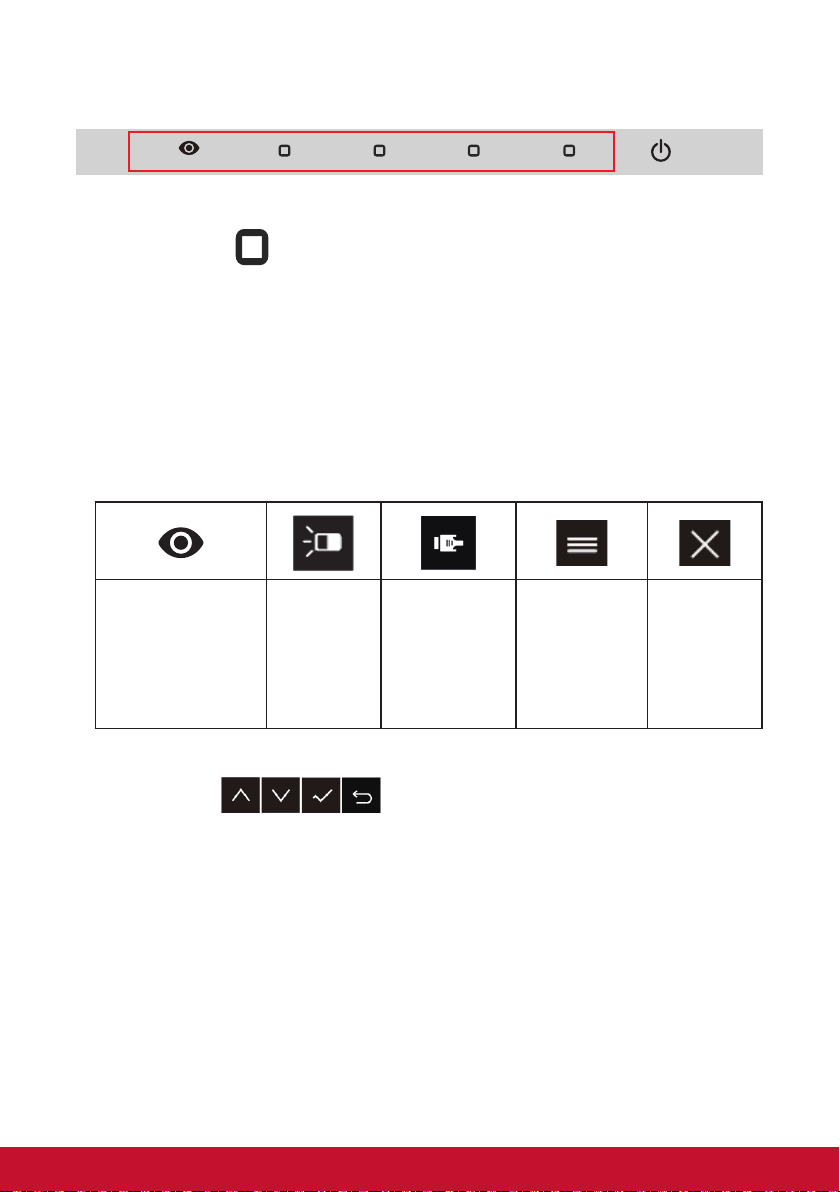
Обяснението на символа Quick-Menu (Бързо меню) е
дадено по-долу:
1. За да покажете бързото меню, натиснете който и да е от
клавишите [
].
ЗАБ.: Всички екранни менюта и екрани за настройка
изчезват автоматично след приблизително 15 секунди.
Това се постига посредством настройката за прекъсване в
екранното меню в менюто за настройка.
2. След натискане на едно от квадратчетата ще видите
появата на опции за бърз достъп.
Main Menu
(Главно
меню)
Access
(Достъп)
Exit
(Изход)
Viewmode
Опция
Contrast/
Brightness
(Контраст
/ Яркост)
Опция
Input Select
(избор за
въвеждане)
3. След избиране на желания контрол от менюто, използвайте
символите
за навигиране и регулиране на
монитора според Вашите конкретни предпочитания.
Всяка функция от менюто е обяснена по-нататък с
подробности в раздела "Обяснение на екранно меню 4-2".
4. За да запишете промените и да излезете, натискайте [X] до
изчезване на екранното меню.
23

3-2. Оптимизация на монитора
• Настройте графичната карта на компютъра да поддържа
даден препоръчителен режим на тайминг (вижте
страницата "Спецификации" за препоръчаната настройка
за разделителна способност конкретно за Вашия
течнокристален монитор). За да намерите инструкциите
относно “changing the refresh rate” (промяна на скоростта
на опресняване), вижте ръководството за потребителя на
графичната карта.
3-3. Задаване на режима на синхронизиране
Настройването на режима на тайминг е важно за максимизирането
на качеството на екранното изображение и свеждането до минимум
на напрягането на очите. Режимът на тайминг се състои от
разделителнатата способност (например 1920 x 1080P) и скорост на
опресняване (или вертикална честота; напр. 60 Hz). След задаването
на Режима на тайминг използвайте контролите за екранното меню за
регулиране на изображението върху екрана.
С цел постигане на максимално качество на изображението, моля,
използвайте препоръчителния режим на тайминг, конкретен за вашия
течнокристален монитор, изброен на страницата "Спецификация".
За да настроите Режима на синхронизиране:
• Вижте диспечера за управление на графичната Ви карта
за регулиране на разделителната способност и скорост на
опресняване.
24
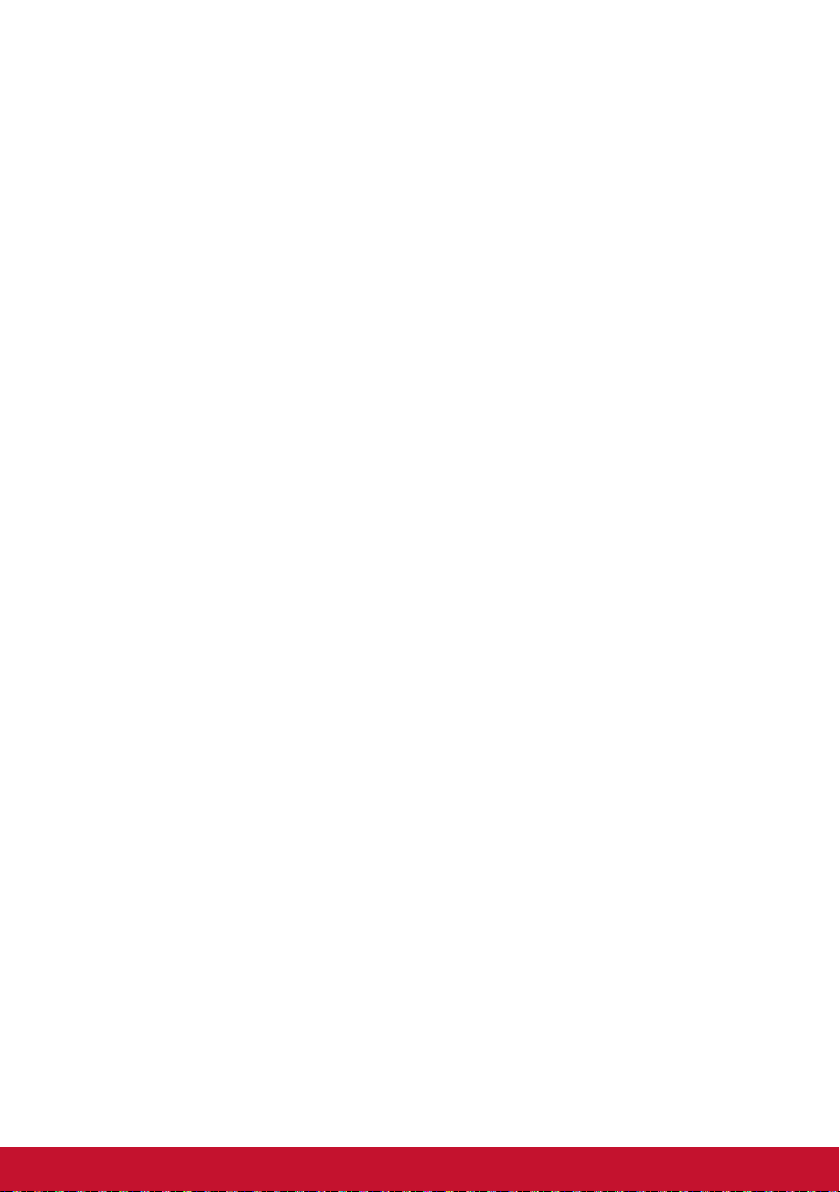
Настройване на вашия широкоекранен течнокристален
дисплей
Задайте разделителната способност на монитора ви на неговата
изходна разделителна способност, за да получите възможно найдобро качество с брилянтен цвят и кристално ясен текст. Ето как се
прави това:
1. Отидете в прозореца за настройки на разделителната способност
на дисплея Ви (всяка операционна система ще бъде с различен
начин на стигане до прозореца за настройки).
2. След това задайте настройката за разделителната способност
на екрана да отговаря на изходната разделителна способност на
монитора Ви. Това ще Ви осигури възможно най-доброто качество
за работа.
Ако имате трудности при настройването на разделителната
способност или не виждате опцията 1920x1080 като налична,
възможно е да се нуждаете от по-нов драйвер за видеокартата.
Свържете се с производителя на Вашия компютър или видеокарта, за
да получите най-новия драйвер.
3-4. Инсталиране на допълнителен софтуер
(по избор)
1. Поставете компактдиска на ViewSonic във Вашето
компактдисково устройство.
2. Щракнете двукратно върху папката "Software" и изберете
дадено приложение, ако имате желано такова.
3. Щракнете двукратно върху файла .exe или .pkg и
следвайте инструкциите върху екрана, за да завършите
простото инсталиране за всеки допълнителен софтуер или
приложение.
4. Ако компютърът Ви е без компактдисково устройство,
посетете уебсайта http://color.viewsonic.com за повече
информация относно серията VP. Можете да изтеглите
ексклузивните приложения за VP от уебсайта.
25

4. Въведение в екранното
меню
4-1. Структура на екранното меню
За обяснение на структурата на екранното меню и съответните
функции, моля, вижте обяснението за екранното меню 4-2 подолу. Структурата на екранното меню визуално представлява
пълното екранно меню, което може да бъде достигнато чрез
Вашия монитор. Ако не сте сигурни къде се намира дадена
опция или функция или не можете да откриете конкретна
функция, моля, използвайте структурата на екранното меню подолу.
26
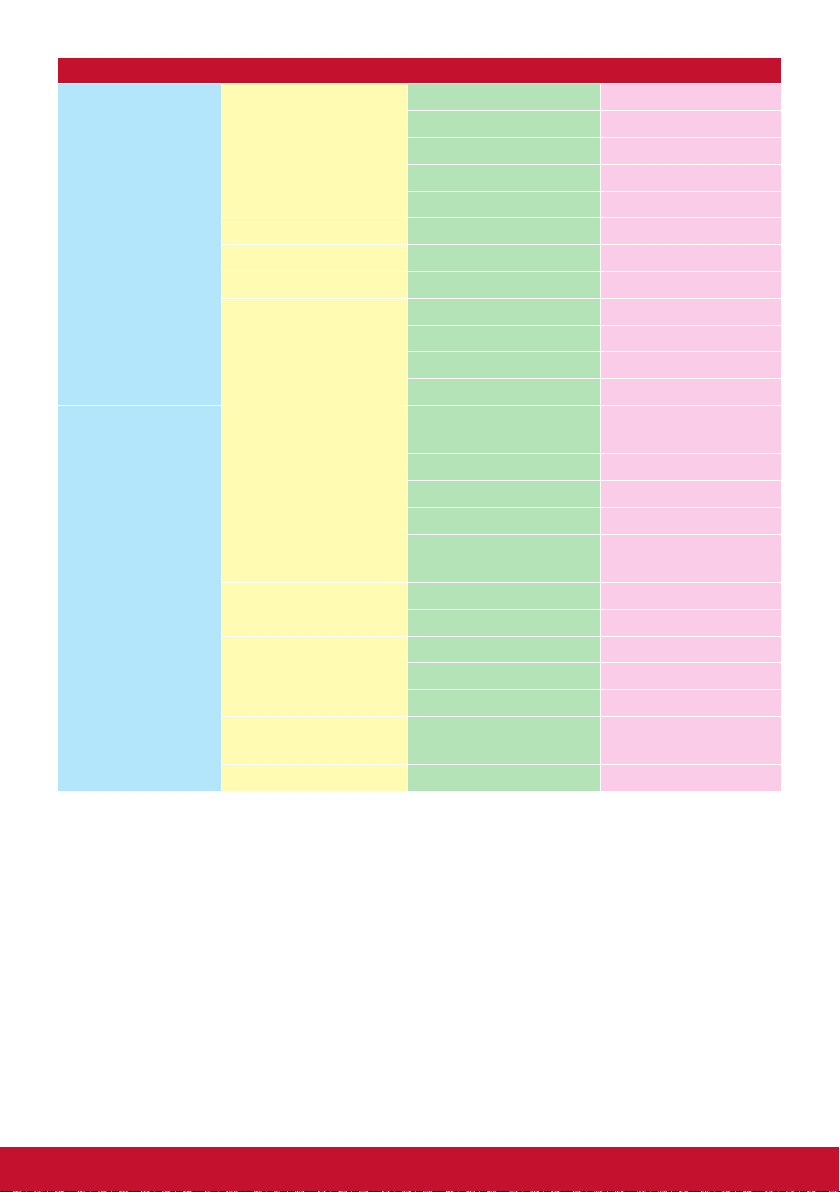
Startup Menu
ViewMode
Startup Menu
Office
Movie
Mac
Mono
Game
ViewMode
Contrast/Brightness
Input Select
Main Menu
Exit
Web
Text
CUSTOM 1
CUSTOM 2
CUSTOM 3
FPS1
FPS2
RTS
MOBA
Office
Movie
Mac
Mono
Game
Contrast (-/+)
Brightness (-/+)
D-Sub
HDMI
DisplayPort
Menu OSD table detail
items
(Web/Text/CUSTOM
1,2,3)
(FPS1/FPS2/RTS/
MOBO)
27
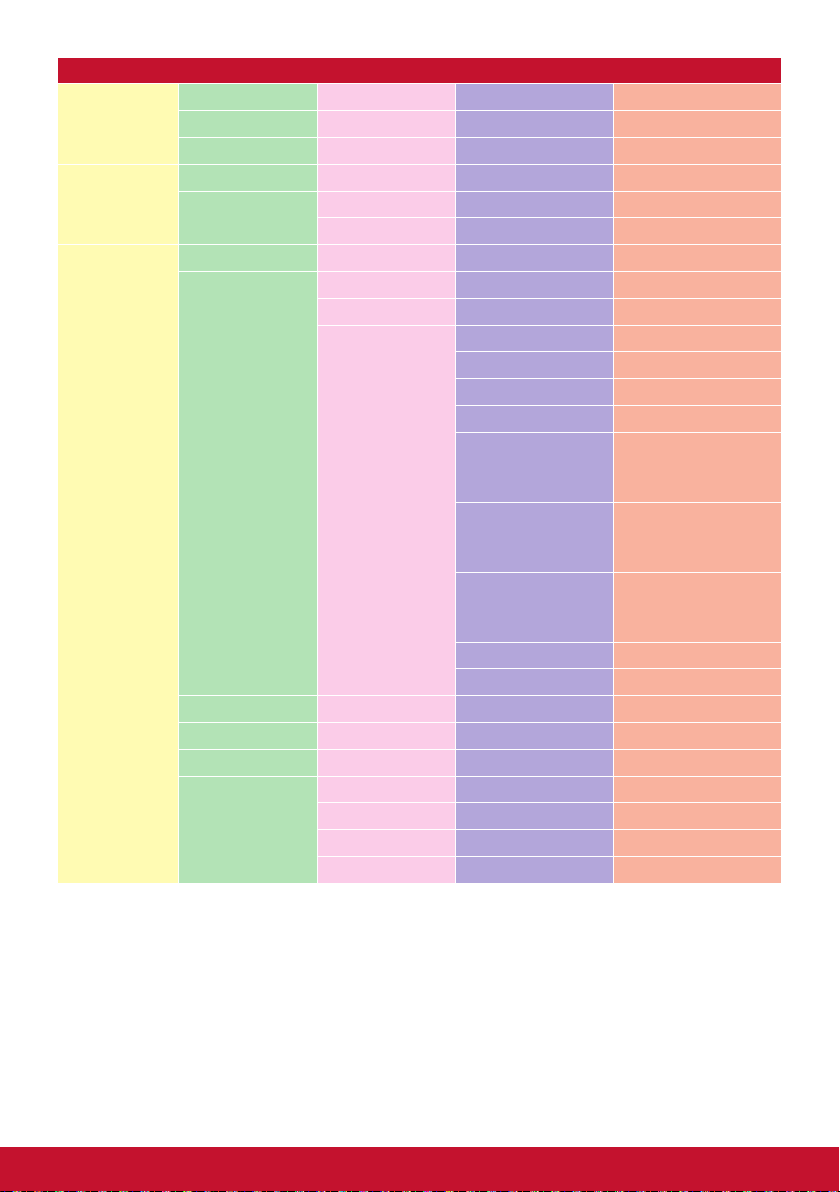
Menu
Input Select
Audio
Adjust
ViewMode
D-Sub
HDMI
DisplayPort
Volume 0-100
Mute
On
Off
Off
Web
Text
Office
Custom 1, 2, 3
Movie
Mac
Mono
FPS 1
Game
FPS 2
RTS
MOBA
Low Input Lag On/Off
Black Stabilization 0-100
Advanced DCR 0-100
Blue Light Filter 0-100
Standard/
Response Time
Advanced/Ultra
Fast
Red/Green/Blue/
Hue
Cyan/Magenta/
Yellow (0-100)
Red/Green/Blue/
Saturation
Cyan/Magenta/
Yellow (0-100)
Rename
Recall
28
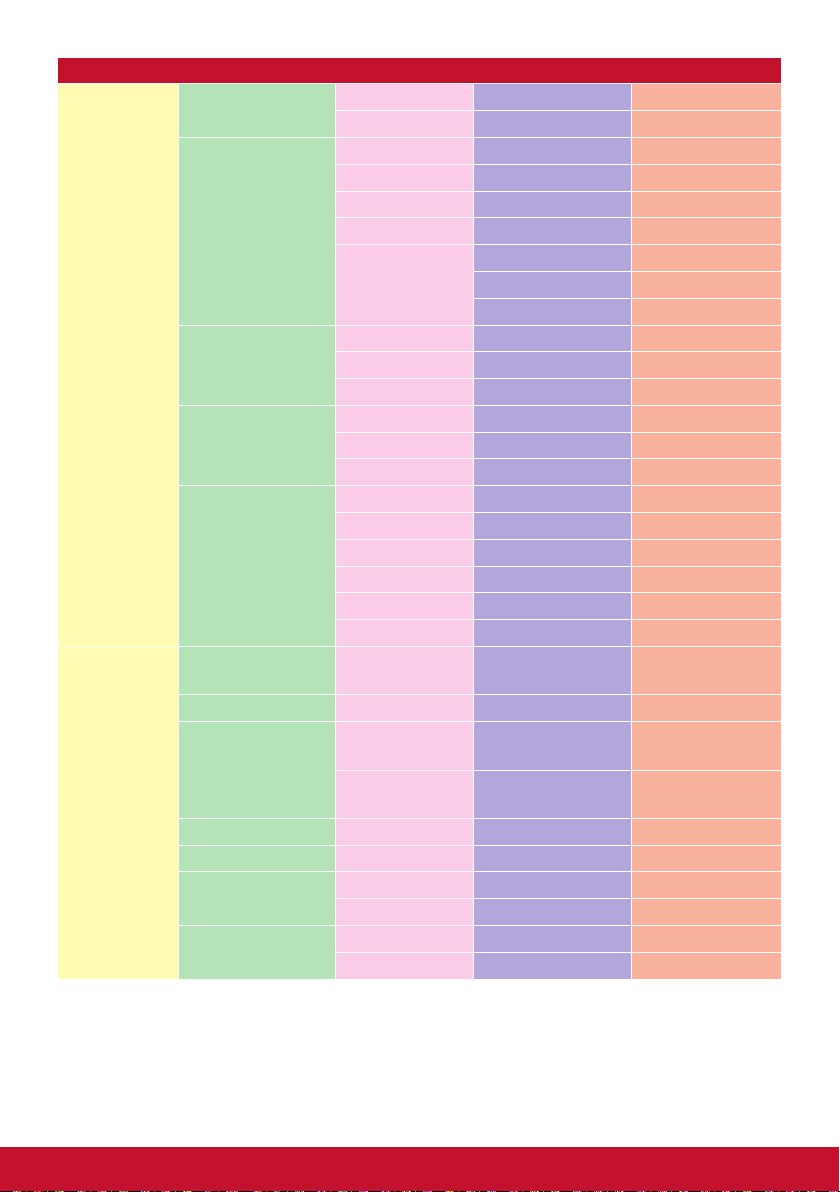
Menu
Color Adjust
Manual
Image
Adjust
Contrast/
Brightness
Contrast 0-100
Brightness 0-100
Bluish
Cool
Color
Temperature
Native
Warm
User Color
Auto
Color Space
RGB
YUV
Auto
Color Range
Full Range
Limited Range
1.8
2.0
Gamma
2.2
2.4
2.6
2.8
Auto Image
Adjust
Horizontal Size 0-100
Horizontal
H./V. Position
Position
Vertical
Position
Fine Tune 0-100
Sharpness 0-100
Aspect Ratio
Overscan
4:3
Full Screen
On
Off
Red 0-100
Green 0-100
Blue 0-100
0-100
0-100
29

Menu
Setup Menu
English
Français
Deutsch
Español
Italiano
Suomi
Language
Русский
Türkçe
日本語
한국어
繁體中文
简体中文
Czech
Svenska
Resolution
Notice
Information
On
Off
(Information
message)
OSD Timeout 0-60
OSD
Background
On
Off
OSD Pivot0°90°
-90°
Power
Indicator
Auto Power
Off
On
Off
On
Off
30 Minutes
45 Minutes
Sleep
60 Minutes
120 Minutes
Off
30
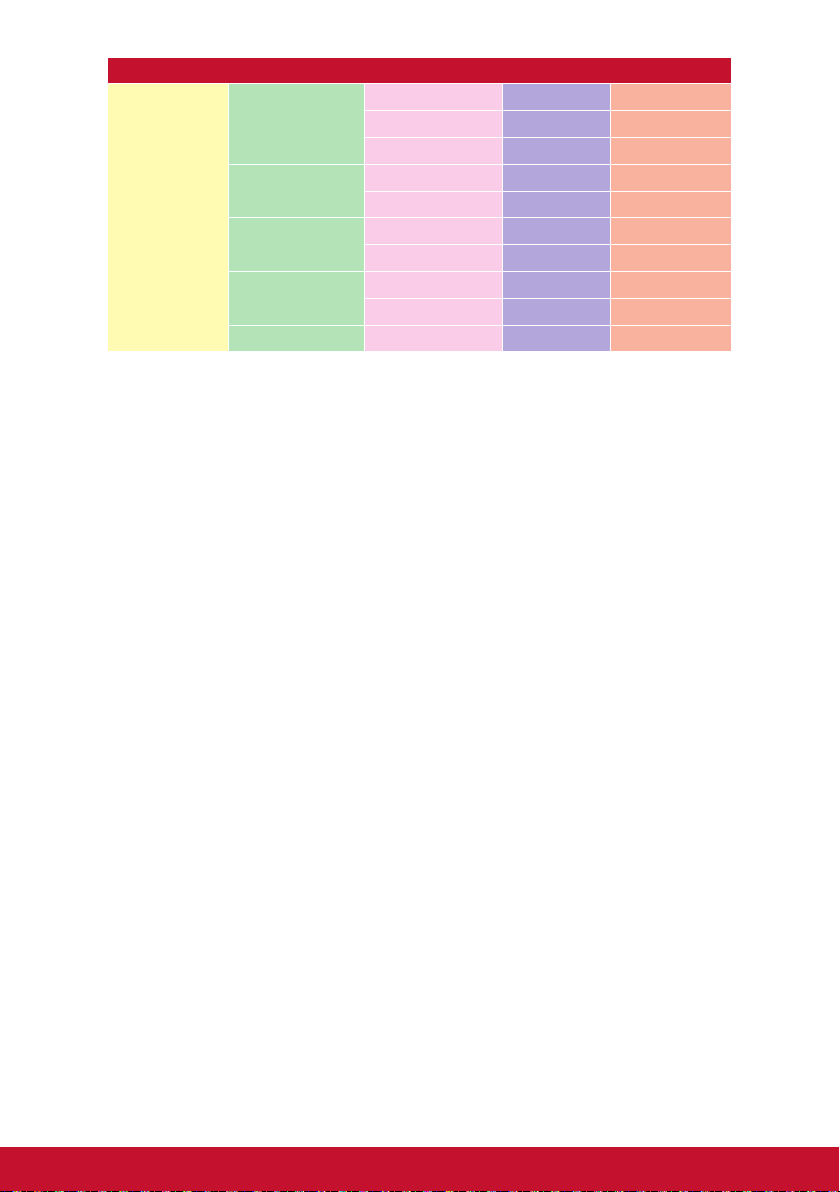
Menu
Setup Menu
ECO Mode
DisplayPort 1.2
DDC/CI
Auto Detect
ALL Recall
Standard
Optimize
Conserve
On
Off
On
Off
On
Off
31

4-2. Обяснение на екранното меню
ЗАБ.: Елементите от екранното меню, изброени в този раздел,
посочват всичките елементи от екранните менюта за всички
модели. Някои от тези елементи може да не съществуват
на екранното меню на Вашия продукт. Моля, не обръщайте
внимание на обясненията за елементите от екранното
меню, ако те не съществуват във Вашето екранно меню.
Моля, вижте в раздел 4-1 Структура на екранното меню (погоре), за наличните елементи от екранното меню на Вашия
монитор. Моля, вижте обясненията за екранното меню по-долу
(подредени в азбучен ред) за по-ясно обяснение на това какво
изпълнява всяка функция.
Audio adjust (Настройка на звука)
A
Регулира силата на звука, приглушава звука или превключва между
различните входове, ако имате повече от един източник.
Advanced DCR (Подобрен DCR)
Технологията на подобрен DCR автоматично открива сигнала
на изображението и интелигентно управлява яркостта и цвета
на подсветката, с цел подобряване на способността да се прави
черното още по-черно при тъмна сцена и да се прави бялото още
по-бяло в ярко осветена среда.
Auto Detect (Автоматично откриване)
Ако източникът на текущия входен не е сигнал, мониторът
автоматично ще превключи на следващата опция за вход. Тази
функция при някои модели е деактивирана по подразбиране.
Black stabilization (Стабилизиране на черното)
B
Стабилизирането на черния цвят на монитора ViewSonic осигурява
подобрена видимост и подробности чрез правенето на тъмните
сцени по-ярки.
Blue light filter (Син светофилтър)
Регулира филтъра, който блокира високо-енергийната синя
светлина за по-безопасна работа за нашите потребители.
Brightness (Яркост)
Регулира нивата на фоновия черен цвят на екранното изображение.
32

Color adjust (Настройка на цветовете)
C
Осигурява няколко режима на настройка на цветовете, за
подпомагане регулирането на настройките на цветовете да
отговарят на нуждите на нашите потребители.
Color range (Цветови диапазон)
Регулира цветовия диапазон, като позволява на потребителите
да регулират диапазона на настройките за RGB и YUV цветови
настройки.
Color temperature (Температура на цветовете)
Позволява на потребителите да избират специфични настройки за
температурата на цветовете с цел по-нататъшно персонализиране
на опита им при гледане на монитора.
Обяснение
sRGB Стандартно цветово пространство, използвано за
системата на Windows, цифровите камери и Интернет.
EBU Цветово пространство EBU, използвано за NTSC/EBU
(PAL, SECOM) TV Domain
NATIVE
(Изходен)
Изходен представлява цветовата температура по
подразбиране.
Препоръчва се за общ графичен дизайн и редовно
използване.
Contrast (Контраст)
Регулира разликата между фона на изображението (ниво на черния
цвят) и предния план (ниво на белия цвят).
Color adjustment functions (Функции при настройка на
цветовете)
Да осигурява прецизно и точно настройване на цветовете,
независимите
функции за настройка на цветовете (red (червено), green (зелено),
blue (синьо), cyan (циан), magenta (магента) и yellow (жълто))
позволяват на потребителите да персонализират нюанса и
насищането индивидуално за всяка цветова ос, без да се засягат
изходите на другите цветове.
33

Color Format (Цветови формат)
C
Мониторът може да открива автоматично цветовия формат на
входящия сигнал. Вие можете ръчно да променяте опциите за
цветовия формат така, че да отговарят на правилния диапазон на
цветовия формат, ако цветовете не се показват правилно.
Опции Обяснение
Auto
(Автоматично)
RGB (Пълен
диапазон)
RGB (ограничен
диапазон)
YUV (Пълен
диапазон)
YUV (ограничен
диапазон)
Мониторът автоматично разпознава цветовия
формат и нивата на черно и бяло.
Цветовият формат за входящия сигнал е RGB, а
нивото на черното и бялото е пълно
Цветовият формат на входящия сигнал е RGB, а
нивото на черно и бяло е ограничено
Цветовият формат на входящия сигнал е YUV, а
нивото на черно и бяло е пълно
Цветовият формат на входящия сигнал е YUV, а
нивото на черно и бяло е ограничено
Color Calibration
Потребителят може да калибрира монитора чрез приложението
ViewSonic Colorbration със специфичен цветен сензор.
Опции Съб Обяснение
CAL1 Display with the 1
st
user calibration
mode
CAL2 Display with the 2
nd
user calibration
mode
CAL3 Display with the 3
rd
user calibration
mode
Calibration
Notice
Reminder Schedule Set the schedule of calibration
remind message
Counter To show the time accumulate from
last calibration
Recall Reset the Color Calibration related
settings to default
34
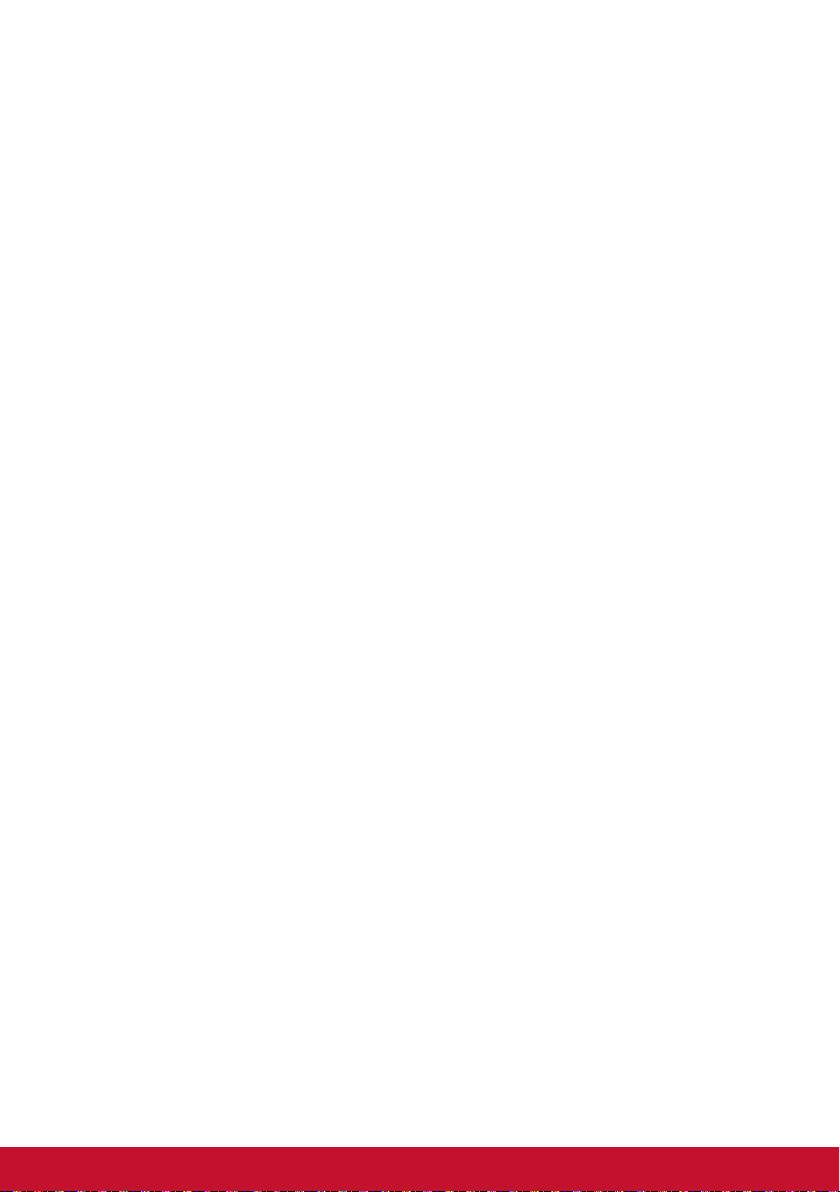
Game mode (Режим игра)
G
Интегрирайки един игрово ориентиран дизайн на екранното меню,
включващ предварително калибровани настройки за игра FPS, RTS
и MOBA, всеки режим е функционално персонализиран с тестване
в играта и настройки, извършвани с цел най-добро блендиране на
цвят и технология. За да получите достъп до игровия режим, първо
отворете настройката на Главното меню, след това отидете на
‘ViewMode’, изберете ‘Game’ и променете настройките за ‘GAMER’
оттам.
GAIN (Усилване)
Настройте бялата температура така, че да персонализира вашия
USER COLOR (потребителски цвят) (можете да я съхраните в User
Mode (Режим Потребител)) или конкретна цветова температура и
стойност на усилване (red (червено), green (зелено), blue (синьо))
използвайте тази настройка.
Gamma (Гама)
Позволява на потребителите ръчно да настройват нивото на
яркостта за нивата от сивата скала на монитора. Съществуват пет
селекции: 1.8, 2.0, 2.2, 2.4, и 2.6.
HUE (Нюанс)
H
Регулира нюанса на всеки цвят (red (червено), green (зелено), blue
(синьо), cyan (циан), magenta (магента) и yellow (жълто)).
HDR10 (висок динамичен обхват)
Намалява общия контраст на дадена сцена, така че да могат да се
видят подробности в акцентите и сенките. *
* Достъпно само за HDR 10 видео съдържание.
35

Information (Информация)
I
Показва режима на тайминг (входен видеосигнал), който идва
от графичната карта в компютъра, номера на течнокристалния
модел, серийния номер и адреса на уебсайта на ViewSonic®. Вижте
ръководството за потребителя на вашата графична карта
за инструкции относно промяната на разделителната способност и
скоростта на опресняване (вертикална честота).
ЗАБ.: VESA 1024 x 768 @ 60Hz (пример) означава, че
разделителната способност е 1024 x 768, а скоростта на
опресняване е 60 Hertz.
Input select (Избор на вход)
Превключва между различните опции за вход, налични за този
конкретен монитор.
Low input lag (Ниско забавяне на въвеждането)
L
ViewSonic предлага ниско забавяне при въвеждане, използвайки
редуктор за процеса за дадения монитор, който понижава
латентността на сигнала. В подменюто за ниско забавяне на
въвеждането можете да изберете съответната скорост за вашето
желано използване от двете опции
36
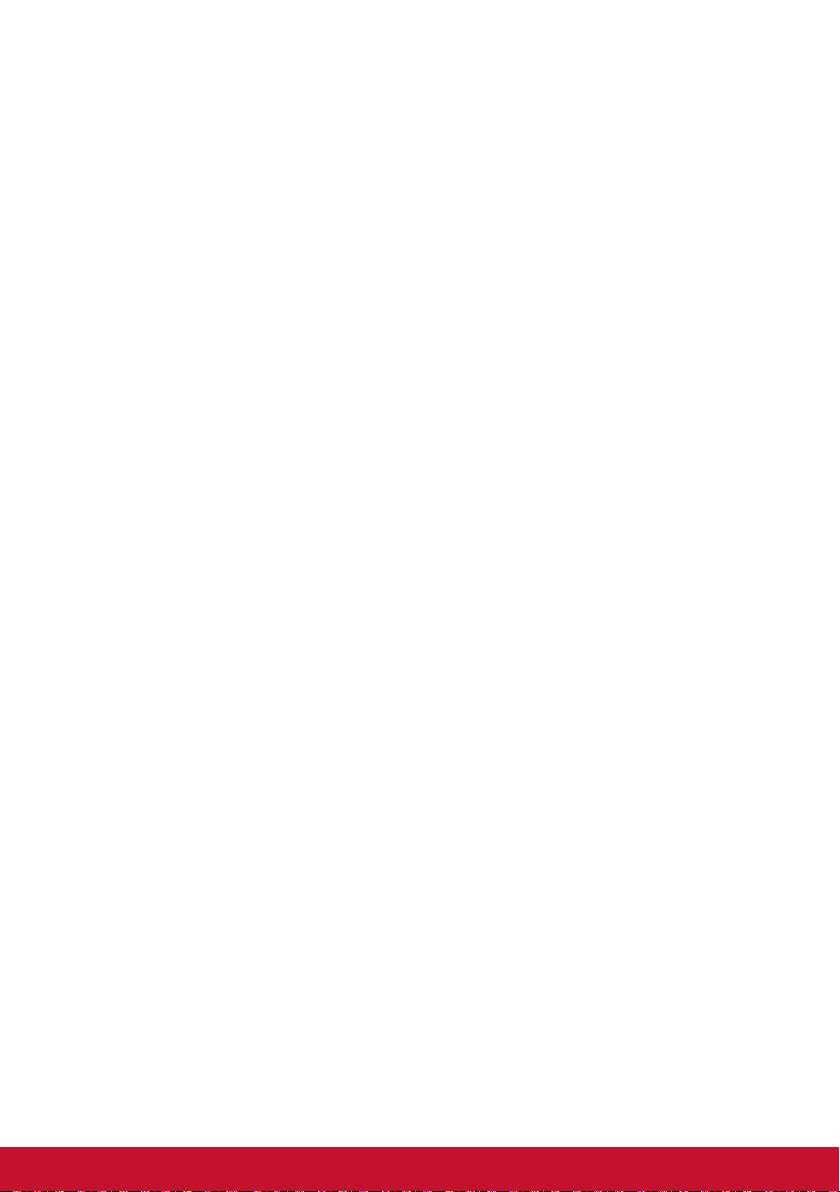
Manual image adjust (Ръчно настройване на изображението)
M
Показва менюто за ръчно настройване на изображението. Можете
ръчно да настроите разнообразие от настройки за качеството на
изображението.
Multi-picture (Няколко изображения)
В режим MULTI-PICTURE MODE (режим на няколко изображения)
можете да изберете следните настройки: QUAD WINDOW (четири
прозореца), PBP TOP-BOTTOM (отгоре надолу), PBP LEFT-RIGHT
(от ляво надясно) и PIP. Обясненията за всяка настройка са дадени
по-долу.
1. QUAD WINDOWS (четири прозореца): Можете да изберете тип
екран, разделен на четири изображения.
2. PBP TOP-BOTTOM (отгоре надолу): Можете да изберете два
типа екран с разделяне на екрана на части и да се показват две
изображения едно до друго в горната и долната част.
3. PBP LEFT-RIGHT (отляво надясно): Можете да изберете два
типа екран с разделяне на изображението и да се показват две
изображения едно до друго вляво и вдясно.
4. PIP: Два типа екран с разделяне на изображението, показва
голямо и малко изображение на екрана.
5. PIP SIZE (Размер на PIP): Това контролира размера на подизображението, използвано в PIP.
6. PIP POSITION (Позиция на PIP): Това контролира позицията на
под-изображението, използвано в режим PIP.
7. PIP SWAP (PIP ОБМЕН): Това разменя източника на главното
изображение и източника на под-изображението.
8. SOURCE SELECT (ИЗБОР НА ИЗТОЧНИКА): Това избира
източника за използване на MULTI-PICTURE (няколко
изображения) в QUAD WINDOW (четири прозореца), PBP TOPBOTTOM (отгоре надолу), PBP LEFT-RIGHT (ляво дясно) и PIP.
Memory recall (Възстановяване на настройките на паметта)
Връща направените корекции обратно към фабричните настройки,
ако дисплеят работи във фабричен Preset Timing Mode (режим за
тайминг с предварителни настройки), изброен в Спецификациите на
това ръководство.
Exception (Изключение): Този контрол не засяга промените,
направени с Настройка Language Select (Избор на език) или or
Power Lock (блокиране на захранването)
37

Overscan (Запълване на екрана)
O
Може да се използва за настройване на съотношението на страните
във входния сигнал, получаван от монитора Ви, за да се настрои
изображението така, че да се появи на монитора.
OFFSET (Изместване)
Настройва черните нива за red (червено), green (зелено) и blue
(синьо).
Функциите "Усилване" и "Отместване" позволяват на потребителите
да контролират баланса на бялото за най-главния контрол, когато
регулират контраста и тъмните сцени.
OSD Pivot (Завъртане на екранното меню)
Задава посоката на показване на екранното меню на монитора.
Опции Обяснение
Auto
(Автоматично0
0° Настройва екранното меню без завъртане
+90° Настройва екранното меню +90 градуса завъртане
-90° Настройва екранното меню -90 градуса завъртане
180° Настройва екранното меню на 180 градуса
При вграден сензор G екранното меню може
автоматично да се завърти, когато мониторът е
позициониран вертикално.
завъртане
Preset Color Mode (Режим с предварително зададени цветове)
P
Мониторът идва с няколко фабрични цветови стандарти за екрана.
Всеки цветови режим може да се избира за конкретно приложение
на монитора.
Опции Обяснение
sRGB Точен цветови обхват и гама на стандарта sRGB
EBU Точен цветови обхват и гама на стандарта за
излъчване за Европейския съюз
SMPTE-C Точен цветови обхват и гама на стандарта SMPTE-C
REC709 Точен цветови обхват и гама на ITU-R Rec. 709
стандарт
DICOM SIM Кривата на гамата е настроена за симулация на
DICOM
Native
(Изходен)
Първоначалният цвят, представен от
течнокристалния панел
38
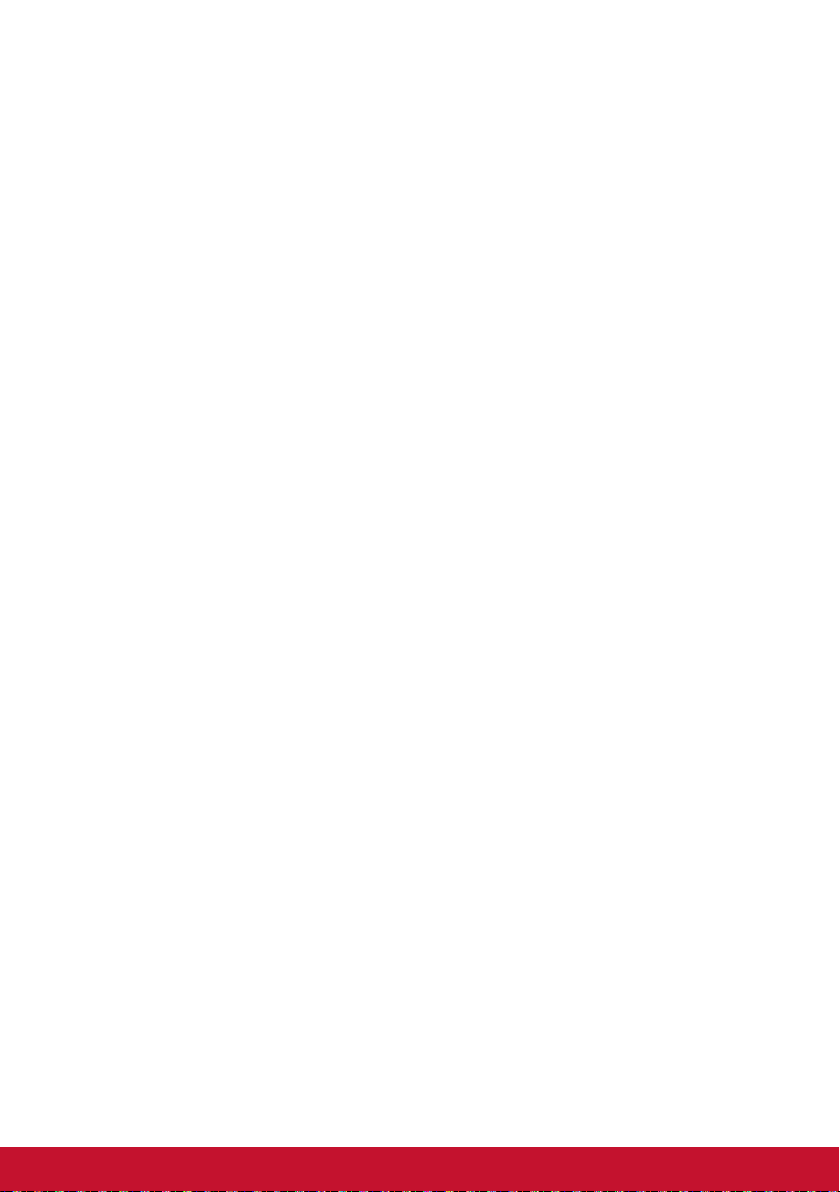
Response time (Време на реакция)
R
Настройва времето за реакция, създава гладки изображения
без ивици, размътване или двойни изображения. Ниското време
на реакция е перфектно за по-голямата част игри със силно
интензивна графика и осигурява изумително визуално качество,
докато гледате спортни състезания или филми с много екшън.
Препоръчва се настройване на менюто на настройката ‘Ultra
Fast’(свръх бързо).
Resolution notice (Заб. по разделителната способност)
Забележката казва на потребителите, че текущата разделителна
способност на гледане не е правилната изходна разделителна
способност. Тази забележка ще се появи в прозореца за настройки
на дисплея, когато настройвате разделителната способност на
дисплея.
Recall (Повторно извикване)
Възстановява първоначалните настройки на монитора във
Veiwmode.
Setup menu (Меню за настройка)
S
Задава настройките за екранното меню. Много от тези настройки
могат да активират известяванията на екранното меню така, че на
потребителите да не им се налага да отварят повторно менюто.
Sharpness (Рязкост)
Регулира рязкостта и качеството на изображението на монитора.
Save as (Запиши като)
Функцията за запис на екранното меню се намира в главното
меню. Има 3 главни позиции (USER MODE 1, USER MODE 2,
USER MODE3), което позволява на потребителите да записват
настройките си от екранното меню.
Saturation (Наситеност)
Настройва дълбочината на цвета за всеки цвят (червен, зелен, син,
cyan (циан), magenta (магента) и жълт)
39

Uniformity (Еднородност)
U
Функцията за корекция "Еднородност" компенсира всеки дисбаланс
на осветеност и еднородност на цвета на екрана, такива като тъмни
точки, неравномерна яркост или нечетливи изображения на екрана.
С функцията за корекция на еднородност на ViewSonic, нивата
от сивата скала стават по-балансирани и точките от delta E се
подобряват, като нараства надеждността и се осигурява върховно
качество на гледане от всеки монитор.
ЗАБ.: Ако функцията за еднородност е активирана, тя ще понижи
максималния пик на осветеност на дисплея.
ViewMode (Режим на преглед)
V
Уникалната функция ViewMode (режим на преглед) на ViewSonic
предлага предварителните настройки “Game,” (игра) “Movie,” (филм)
“Web,” (интернет) “Text” (текст) и “Mono” (моно). Тези предварителни
настройки са специално създадени да осигуряват оптимизирано
качество за гледане на различни приложения на екрана.
40

Изчисляване на почивките
Когато гледате монитора продължително време, препоръчва се
да правите периодични почивки. Кратки почивки от най-малко 5
минути се препоръчват след 1-2 часа непрекъснато гледане на
екрана.
Правенето на кратки, чести почивки обикновено е по-полезно от
по-дълги почивки, но на по-голям интервал.
Взиране в отдалечени обекти
Когато правите почивки, можете допълнително да намалите
умората и сухотата в очите като се фокусирате върху обекти,
които се намират далеч от Вас.
• Упражнения за очите
Упражненията за очи спомагат за намаляване на напрежението
в очите. Бавно правете кръгове с очи наляво, надясно, нагоре,
надолу и повторете, ако е необходимо.
• Упражнения за шията
Упражненията за шията спомагат за намаляване на
напрежението в очите. Отпуснете ръце и ги дръжте отстрани.
Наведете се леко напред, за да разтегнете шия, завъртете
глава надясно и наляво. Повтаряйте колкото е необходимо.
41

4-3. Управление на настройките на монитора
OSD Timeout (Прекъсване на екранното меню)
Функцията OSD Timeout (прекъсване на екранното меню)
позволява на потребителите да избират колко дълго време
екранното меню ще остава върху екрана след бездействие
(брой секунди).
OSD Background (Фон на екранното меню)
Функцията OSD Background (фон на екранното меню) позволява
на потребителите да изключват фона на екранното меню,
докато избират и регулират настройките на екранното меню.
Power Indicator (Индикатор захранване)
Индикаторът Захранване представлява една лампичка, която
показва дали мониторът е включен, или изключен.
Auto Power Off (Автоматично изключване)
Избирането на опцията Auto Power Off (автоматично
изключване) позволява на монитора да изключва захранването
си след определена продължителност от време.
Sleep (Спящ режим)
Тази настройка позволява на потребителите да регулират
времето на бездействие, преди мониторът да влезе в режим
на понижена консумация. Екранът ще бъде в спящ режим през
това време.
Eco Mode (Режим Eco)
Позволява на потребителите да избират между различни
режими на базата на консумация на енергия.
42

DDC/CI (Команден интерфейс за Канала за данни на
дисплея)
Активирането на тази настройка позволява управление на
монитора посредством графичната карта.
43
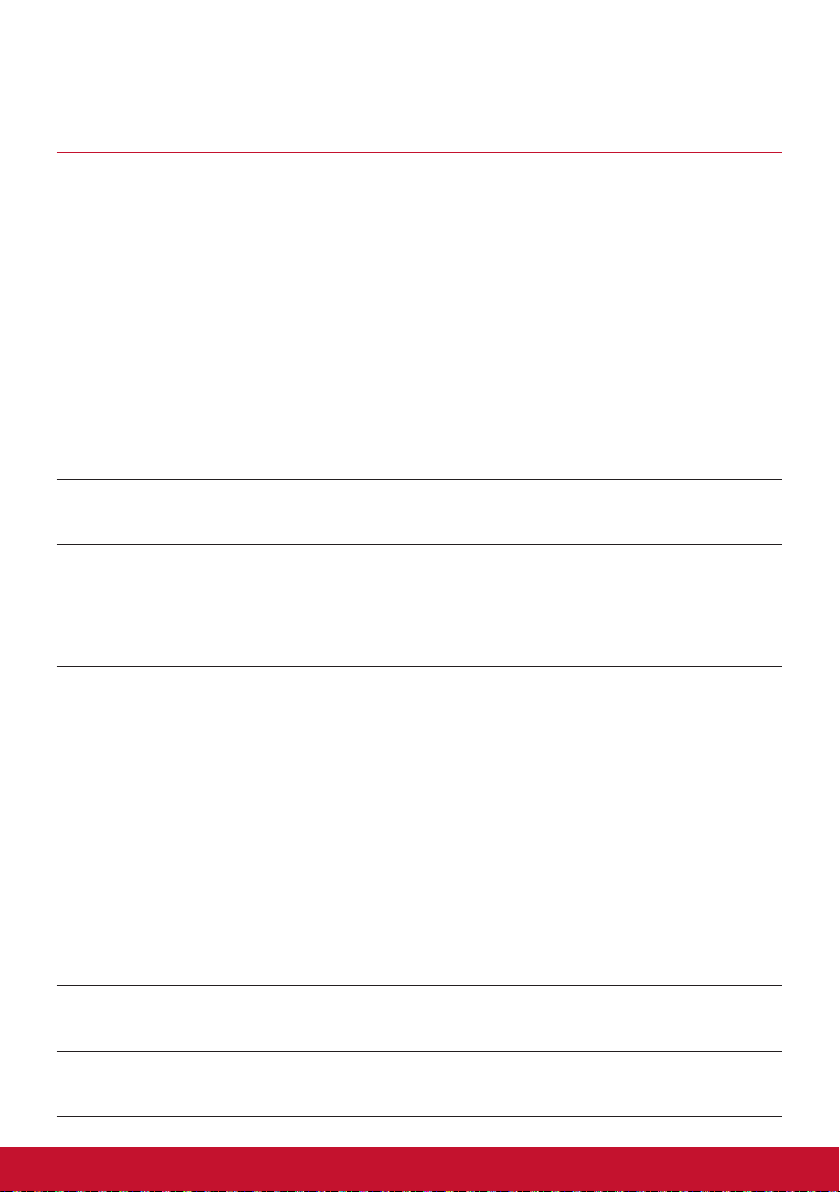
5. Спецификации
VG2448
Дисплей Тип TFT (Thin Film Transistor), Активна
матрица, 1920 x 1080 дисплей,
0,2745 mm разстояние между
пикселите
Размер на
екрана
Филтър за
цветове
Стъклена
повърхност
Входен сигнал Видео
Синхронизиращ
Съвместимост PC
Macintosh
Разрешаваща
способност
Препоръчвана
2
Поддържа се
Размер: 60,5 cm
Imperial: 23,8” (23,8” видими)
RGB вертикално рае
Тип AG, твърдо покритие за 3 часа,
Haze 25
TMDS дигитален (100 ома)
f
:24-82 kHz, fv:50-75 Hz
h
До 1920 x 1080, поредова развивка
1
Power Macintosh до 1920 x 1080
(Поддържа се от ограничени
видеокарти)
1920 x 1080 @ 60 Hz
1920 x 1080 @ 60 Hz
1680 x 1050 @ 60 Hz
1440 x 900 @ 60 Hz
1280 x 1440 @ 60 Hz
1280 x 1024 @ 60, 75 Hz
1024 x 768 @ 60, 70, 75 Hz
800 x 600 @ 56, 60, 72, 75 Hz
720 x 400 @ 70 Hz
640 x 480 @ 60, 72, 75 Hz
Захранване Входен волтаж 100-240 VAC, 50/60 Hz (автоматичен
превключвател)
Зона за
изобразяване
Пълен екран 527,04 mm (X) x 296,46 mm (B)
20,75” (X) x 11,67” (B)
44

Работни
условия
Температура
Влажност
Надморска
височина
+32 °F до +104 °F (0 °C до +40 °C)
20% до 90% (без конденз)
До 16 404 фута
Условия за
съхранение
Температура
Влажност
Надморска
-4 °F до +140 °F (-20 °C до +60 °C)
5% до 90% (без конденз)
До 40 000 фута
височина
Размери Физически 549,44 mm (Ш) x 517,03 mm (В) x
202,18 mm (Д)
21,65” (Ш) × 20,37” (В) × 7,97” (Д)
Стойка за стена
Максимално
натоварване
14kg
Шарка на
отворите
(Ш x В; mm)
100mm x
100mm
Интерфейсен
панел
(Ш x В x Д)
115 mm x
115 mm x
2.6 mm
Отвор
на
панела
Ø 5mm
Брой
болтове и
спецификация
4 piece
M4 x 10mm
Тегло Физическо 5,82 lb (12,84 kg)
Енерго-
Вкл.
45W (типично) (син LED)
пестящи
режими
Изкл.
<0,3W
45
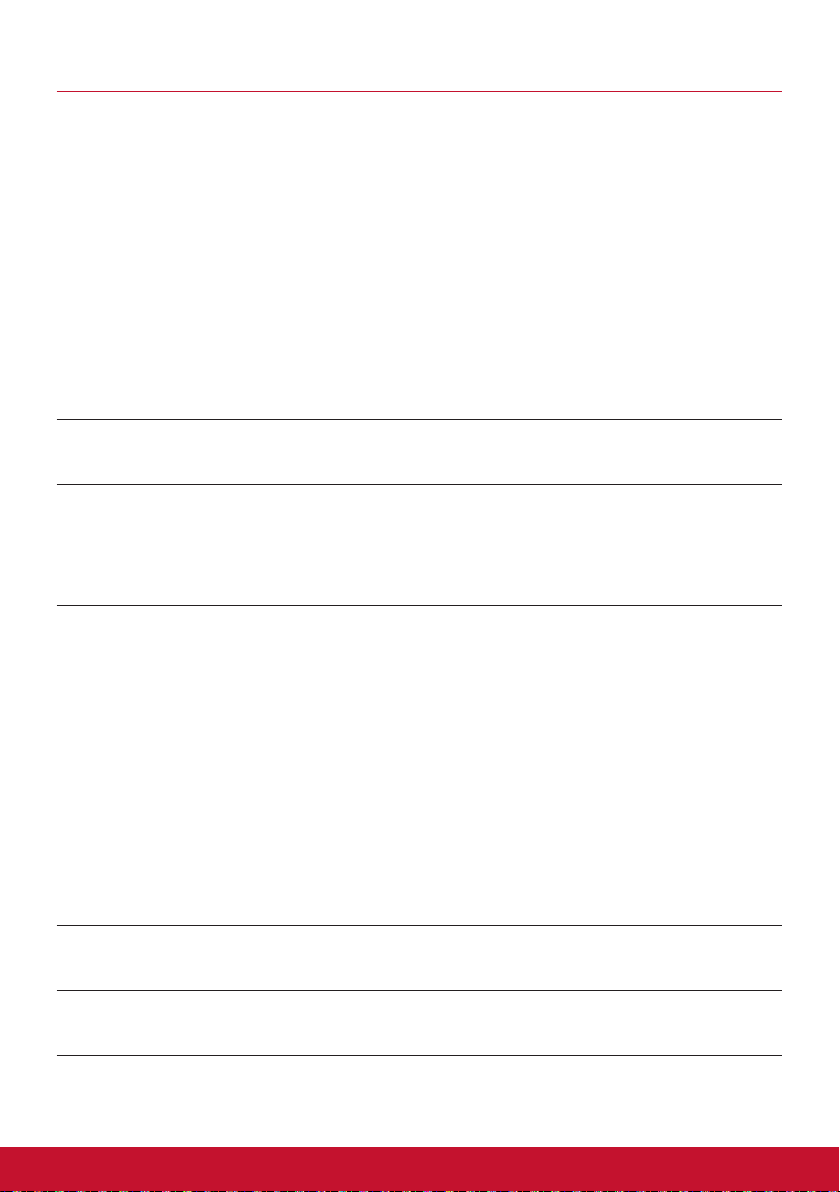
VG2748
Дисплей Тип TFT (Thin Film Transistor), Активна
матрица, 1920 x 1080 дисплей,
0,3114 mm разстояние между
пикселите
Размер на
екрана
Филтър за
цветове
Стъклена
повърхност
Входен сигнал Видео
Синхронизиращ
Съвместимост PC
Macintosh
Разрешаваща
способност
Препоръчвана
2
Поддържа се
Размер: 68,6 cm
Imperial: 27” (27” видими)
RGB вертикално рае
Тип AG, твърдо покритие за 3 часа,
Haze 25
TMDS дигитален (100 ома)
f
:24-82 kHz, fv:50-75 Hz
h
До 1920 x 1080, поредова развивка
1
Power Macintosh до 1920 x 1080
(Поддържа се от ограничени
видеокарти)
1920 x 1080 @ 60 Hz
1920 x 1080 @ 60 Hz
1680 x 1050 @ 60 Hz
1440 x 900 @ 60 Hz
1280 x 1440 @ 60 Hz
1280 x 1024 @ 60, 75 Hz
1024 x 768 @ 60, 70, 75 Hz
800 x 600 @ 56, 60, 72, 75 Hz
720 x 400 @ 70 Hz
640 x 480 @ 60, 72, 75 Hz
Захранване Входен волтаж 100-240 VAC, 50/60 Hz (автоматичен
превключвател)
Зона за
изобразяване
Пълен екран 597,9 mm (X) x 336,3 mm (B)
23,54” (X) x 13,24” (B)
46

Работни
условия
Температура
Влажност
Надморска
височина
+32 °F до +104 °F (0 °C до +40 °C)
20% до 90% (без конденз)
До 16 404 фута
Условия за
съхранение
Температура
Влажност
Надморска
-4 °F до +140 °F (-20 °C до +60 °C)
5% до 90% (без конденз)
До 40 000 фута
височина
Размери Физически 620,7 mm (Ш) x 407,2~537,2 mm (В) x
202,2 mm (Д)
24,5” (Ш) × 21,2” (В) × 8,0” (Д)
Стойка за стена
Максимално
натоварване
14kg
Шарка на
отворите
(Ш x В; mm)
100mm x
100mm
Интерфейсен
панел
(Ш x В x Д)
115 mm x
115 mm x
2.6 mm
Отвор
на
панела
Ø 5mm
Брой
болтове и
спецификация
4 piece
M4 x 10mm
Тегло Физическо 16,06 lb (7,3 kg)
Енерго-
Вкл.
34W (типично) (син LED)
пестящи
режими
1
Не задавайте тайминг на графичната карта на Вашия
Изкл.
<0,3W
компютър, който надвишава тези стойности; ако направите
това е възможно трайно да повредите LCD дисплея.
2
Състоянието на теста следва стандарта EEI
47

6. Намиране и отстраняване
на неизправности
Няма захранване
• Проверете дали бутонът за захранване (или превключвател)
е включен.
• Уверете се, че захранващият кабел е сигурно прикрепен към
дисплея.
• Включете друг електрически уред (например радиоапарат)
в същия контакт, за да проверите дали той осигурява
необходимото напрежение.
Има захранване, но на екрана няма изображение
• Уверете се, че предоставеният с дисплея видеокабел е
правилно свързан към видеоизхода отзад на компютъра. Ако
другият край на видеокабела не е свързан към дисплея за
постоянно, закрепете го както трябва към дисплея.
• Извършете настройка на яркостта и контраста.
• Ако използвате Macintosh, който е отпреди G3, имате нужда
от Macintosh адаптер.
Неподходящи или ненормални цветове
• Ако някои от цветовете (червен, син или зелен) липсват,
проверете дали видео-кабелът е свързан надеждно.
Разхлабени или пречупени контактни щифтове в кабелния
съединител могат да причинят неправилна връзка.
• Свържете дисплея към друг компютър.
• Ако графичният Ви адаптер е по-стар, обърнете се към
ViewSonic
Бутоните за управление не работят
• Натискайте само по един бутон.
®
за non-DDC адаптер.
48

7. Почистване и Техническа
поддръжка
Почистване на дисплея
• УВЕРЕТЕ СЕ, ЧЕ ДИСПЛЕЯТ Е ИЗКЛЮЧЕН.
• НИКОГА НЕ ПРЪСКАЙТЕ И НЕ ИЗЛИВАЙТЕ ТЕЧНОСТ
ДИРЕКТНО КЪМ/НА ЕКРАНА ИЛИ КОРПУСА.
За да почистите екрана:
1. Избършете екрана с чиста, мека кърпа без власинки. Това
ще отстрани праха и други частици.
2. Ако екранът все още не е чист, нанесете малко количество
препарат за почистване на стъкла, който не е на амонячна и
алкохолна основа, върху чиста, мека кърпа без власинки и
почистете отново.
За да почистите корпуса:
1. Използвайте мека, суха кърпа.
2. Ако корпусът все още не е чист, нанесете малко количество
мек и не абразивен измиващ препарат, който не е на
амонячна и алкохолна основа, върху чиста, мека кърпа без
власинки и почистете повърхността.
49

Отказ
®
• ViewSonic
не препоръчва използването на почистващи
препарати на основата на амоняк или алкохол за почиствани
на дисплея. Някои химични почистващи препарати увреждат
екраа и/или корпуса на дисплея.
• ViewSonic не носи отговорност за повреда, която е в
резултат от използването на разработени на амонячна или
алкохолна основа почистващи препарати.
Внимание:
Местете монитора, като го хващате само за
ръбовете.
Почиствайте само с навлажнено с вода меко
памучно парцалче.
50
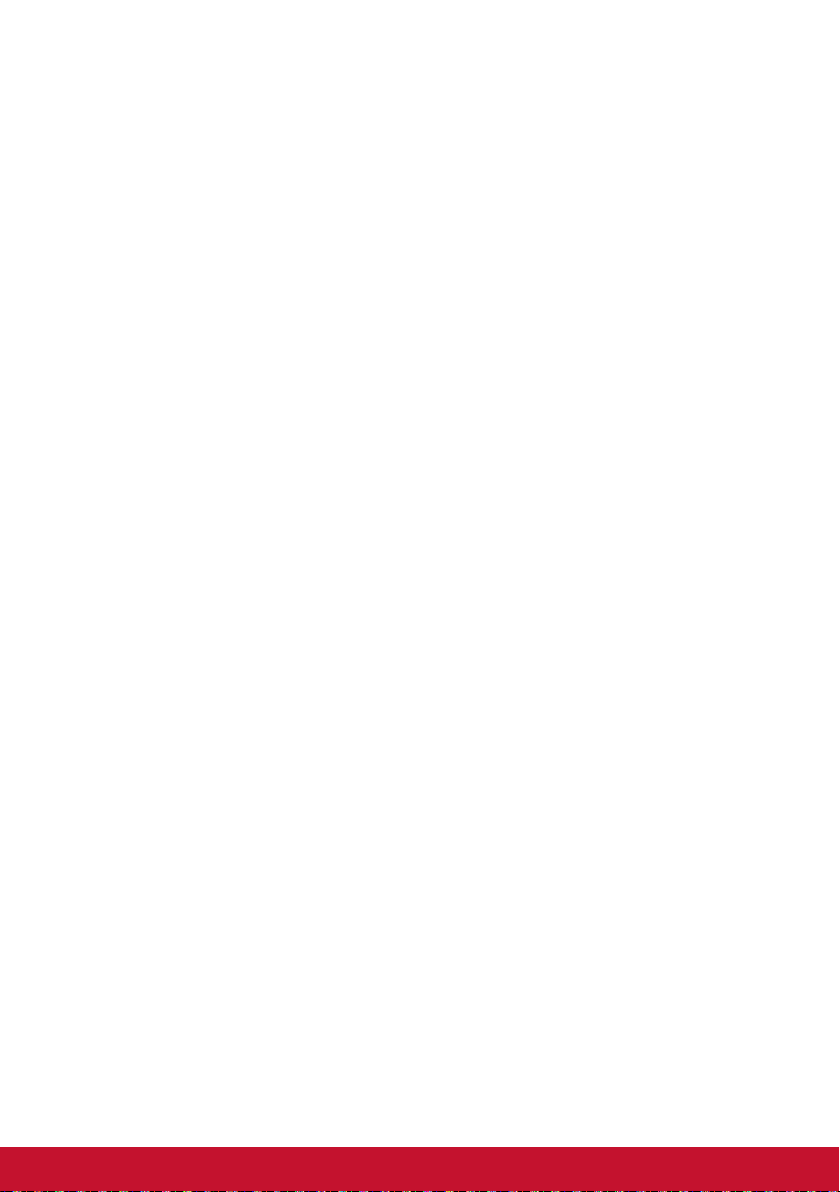
8. Информация за
съответствие
ЗАБЕЛЕЖКА: Този раздел съдържа всички приложими
изисвакния и изявления относно приложимите разпоредби.
Потвърдените приложения трябва да се отнасят до етикетите с
имената и съответните маркировки на устройството.
8-1. Изявление за съвместимост на ФКК
Този уред отговаря на част 15 от Правилника на Федералната
комисия по комуникациите (FCC Rules). Експлоатацията се
подчинява на следните две условия: (1) този уред не може да
причинява вредни смущения и (2) този уред трябва да приема
всички получавани смущения, в т.ч. смущения, които могат да
причинят нежелан начин на работа.
Това оборудване е изпитано и е установено, че то
отговаря на ограниченията за цифрово устройство от
Клас В съобразно част 15 от Правилника на Федералната
комисия по комуникациите (FCC Rules). Тези ограничения
са предназначени с цел да осигурят разумна защита срещу
вредни смущения в жилищните инсталации. Това оборудване
генерира, използва и може да излъчва радиочестотна енергия
и ако не бъде монтирано и използвано съобразно инструкциите,
може да причини вредни смущения на радио комуникациите.
Няма обаче гаранции, че в дадена инсталация няма да се
получат смущения. Ако това оборудване причинява вредни
смущения на радио или телевизионното приемане, което може
да бъде установено чрез включване и изключване, съветът към
потребителя е да се опита да ги коригира чрез едно или повече
от следните действия:
51

• Преориентирайте или преместете на антената.
• Увеличете разстоянието между оборудването и приемника.
• Свържете оборудването към контакт, който не е от веригата,
към която е свързан приемникът.
• Обърнете се за помощ към търговския представител или към
опитен радиотелевизионен техник.
Внимание: Предупреждаваме, че промени или модификации,
които не са изрично одобрени от отговарящата за
съответствието страна, биха могли да анулират правото Ви да
използвате оборудването.
8-2. Изявление на Министерството на
промишлеността на Канада
CAN ICES-3 (B)/NMB-3(B)
8-3. Съответствие за СЕ маркировка за
европейските държави
Устройството съответства на директивата на EMC
2014/30/EU и директивата на ЕС за ниско напрежение
2014/35/EU.
Следващата по-долу информация е предназначена само за
държавите членки на ЕС:
Показаната вдясно маркировка отговаря на
Директивата за третиране и транспортиране на
отпадъци от електрическо и електронно оборудване
2012/19/ЕU (WEEE). Маркировката посочва
изискването това оборудване да НЕ се оставя като
несортиран общински отпадък, а да се използват системите за
връщане и събиране съобразно местните закони.
52

8-4. Декларация за съответствие с Директивата
за ограничаване използването на опасни и
вредни вещества (RoHS2)
Този продукт е конструиран и произведен в съответствие с
Директива 2011/65/EU на Европейския парламент и Съвета по
ограничаване използването на определени опасни вещества
в електрическо и електронно оборудване (RoHS2 Directive)
и се счита за отговаряща на стойностите за максимална
концентрация, издадени от Европейската комисия за
техническо адаптиране (ТАС) и показани по-долу:
Предложена
Вещество
Олово (Pb) 0,1% < 0,1%
Живак (Hg) 0,1% < 0,1%
Кадмий (Cd) 0,01% < 0,01%
6+
Шест-валентен хром (Cr
Поли-бромирани бифенили
(РВВ)
Поли-бромирани дифенилни
етери (PBDE)
) 0,1% < 0,1%
максимална
концентрация
0,1% < 0,1%
0,1% < 0,1%
Действителна
концентрация
53

Според Анекса III на Директивата RoHS2, някои компоненти
на продуктите по-горе са освободени.
Примери за освободени компоненти:
1. Живак във флуоресцентни лампи със студени катоди
и флуоресцентни лампи с външни електроди (CCFL и
EEFL) за специални цели, които не надвишават следните
стойности (за лампа):
(1) Къси (≦500 mm): до 3,5 mg за лампа.
(2) средно дълги (>500 mm и ≦1.500 mm): до 5 mg за
лампа.
(3) Дълги (>1.500 mm): до 13 mg за лампа.
2. Олово в стъклото на катодно-лъчеви тръби.
3. Олово в стъклото на флуоресцентни тръби с 0,2% тегловни.
4. Олово като легиращ елемент в алуминий, съдържащ 0,4%
телговни олово.
5. Медна сплав, съдържаща до 4% тегловни олово.
6. Олово в припои за висока температура на топене (т.е.
сплави на оловна база 85% или повече тегловни олово).
7. Електрически и електронни компоненти, съдържащи олово в
стъклен или керамичен диелектрик, различен от керамичния
диелектрик на кондензатори, напр. пиезоелектрични
съединения, представляващи стъклена или керамична
матрица.
54
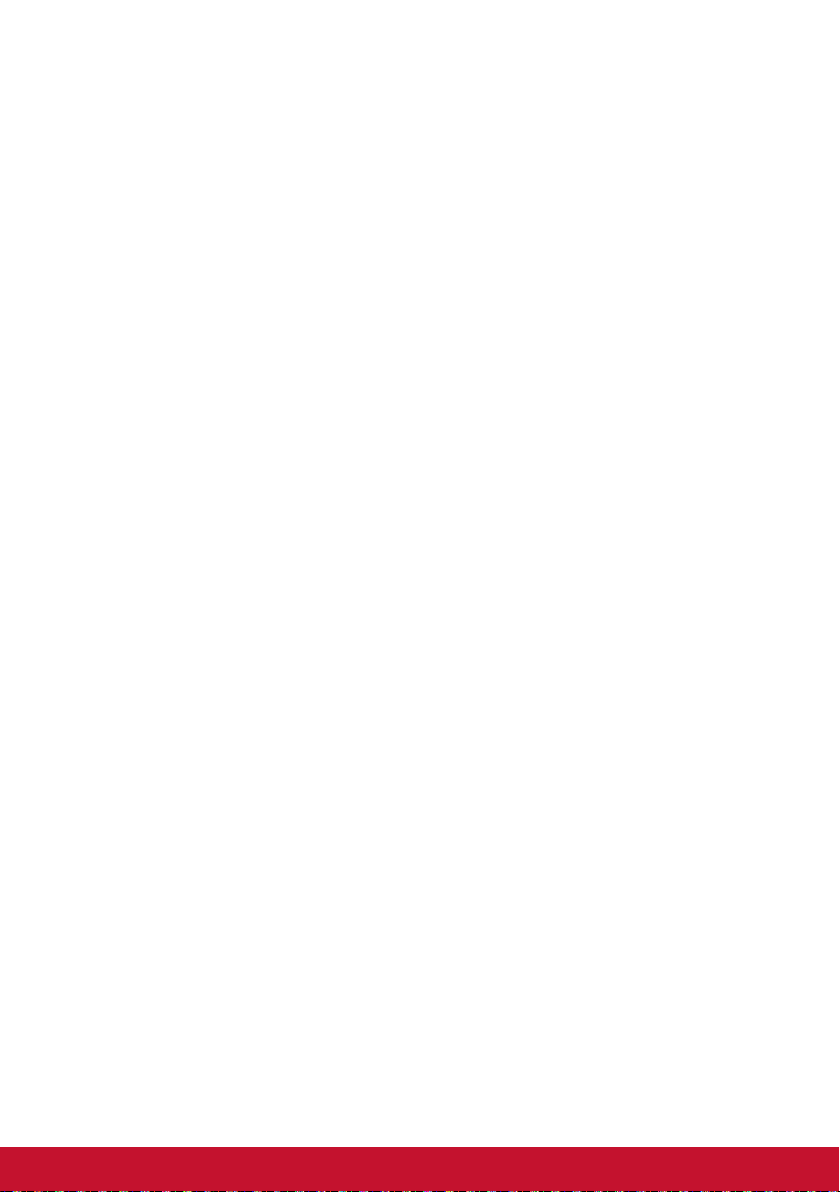
8-5. Изхвърляне на продукта в края на живота
му
ViewSonic се грижи за околната среда и е отдаден на това да се
живее и работи екологично.
Благодарим Ви, че сте част от Smarter, Greener Computing.
Моля, посетете уеб сайта ViewSonic, за да научите повече.
САЩ и Канада:
http://www.viewsonic.com/company/green/recycle-program/
Европа:
http://www.viewsoniceurope.com/eu/support/call-desk/
Тайван:
http://recycle.epa.gov.tw/recycle/index2.aspx
55

9. Информация за авторските
права
Copyright © ViewSonic Corporation, 2019 г. Всички права запазени.
Macintosh и Power Macintosh са регистрирани търговски марки на
Apple Inc.
Microsoft, Windows, и логото на Windows са регистрирани
търговски марки на Microsoft Corporation в САЩ и други държави.
ViewSonic и логото с трите птици са регистрирани търговски марки
на ViewSonic Corporation.
VESA е регистрирана търговска марка на Асоциацията за
стандартизиране на видео електроника. DPMS, DisplayPort и DDC
са търговски марки на VESA.
®
ENERGY STAR
защита на околната среда в САЩ (EPA).
Като партньор на ENERGY STAR®, ViewSonic Corporation е
определила, че този продукт отговаря на насоките на ENERGY
STAR® за енергийна ефективност.
Отказ: ViewSonic Corporation няма да отговаря за технически
или редакционни грешки или пропуски в този документ; нито за
инцидентни или последващи щети, произтичащи от използването
на този материал, или от работата или използването на този
продукт.
е регистрирана търговска марка на Агенцията за
В интерес на непрекъсващото усъвършенстване на продукта
ViewSonic Corporation си запазва правото да променя
спецификациите на продукта без известие. Информацията в този
документ може да бъде променяна без известие за това.
Никаква част от този документ не може да бъде копирана,
възпроизвеждана или предавана по никакъв начин и за никакви
цели без предварителното писмено съгласие на ViewSonic
Corporation.
VG2448_VG2748_UG_BUG Rev. 1A 01-10-19
56

Обслужване на клиента
За техническа помощ или сервизно обслужване на продукта
вижте таблицата по-долу, или се обърнете към своя доставчик.
ЗАБЕЛЕЖКА: Ще Ви е необходим серийния номер на продукта.
Asia pacific
Country/
Region
ViewSonic
Corporation
China www.viewsonic.com.cn T= 4008 988 588
Hong Kong www.hk.viewsonic.com T= 852 3102 2900
Macau www.hk.viewsonic.com T= 853 2840 3687
Japan www.viewsonicjapan.co.jp T= 0120 341 329
Korea ap.viewsonic.com/kr/ T= 080 333 2131
India www.in.viewsonic.com T= 1800 419 0959
Singapore/
Malaysia/
Thailand
Europe
Europe www.viewsoniceurope.com http://www.viewsoniceurope.com/eu/support/call-desk/
Arabia ap.viewsonic.com/me/ يلحملا عئابلاب لصتا
България www.viewsoinceurope.com
Hrvatska www.viewsoinceurope.com
Česká
Republika
Nederland www.viewsoniceurope.com
Suomi www.viewsoniceurope.com
France et
autres pays
francophones
en Europe
Canada www.viewsonic.com
Website T= Telephone
C = CHAT ONLINE
T= 886 2 2246 3456
http://www.viewsonic.com.tw/
www.ap.viewsonic.com T= 65 6461 6044
www.viewsoniceurope.com
www.viewsoniceurope.com/fr/
F= 886 2 2249 1751
Toll Free= 0800-899880
http://www.viewsoniceurope.
com/eu/support/call-desk/
http://www.viewsoniceurope.
com/eu/support/call-desk/
http://www.viewsoniceurope.
com/eu/support/call-desk/
http://www.viewsoniceurope.
com/eu/support/call-desk/
http://www.viewsoniceurope.
com/eu/support/call-desk/
www.viewsoniceurope.com/
fr/support/call-desk/
T (Numéro vert)=
1-866-463-4775
Email
service@tw.viewsonic.
com
service.cn@
cn.viewsonic.com
service@hk.viewsonic.
com
service@hk.viewsonic.
com
service@jp.viewsonic.
com
service@kr.viewsonic.
com
service@in.viewsonic.
com
service@sg.viewsonic.
com
service_bg@
viewsoniceurope.com
service_hr@
viewsoniceurope.com
service_cz@
viewsoniceurope.com
service_nl@
viewsoniceurope.com
service_fi@
viewsoniceurope.com
service_fr@
viewsoniceurope.com
service.ca@viewsonic.
com
57
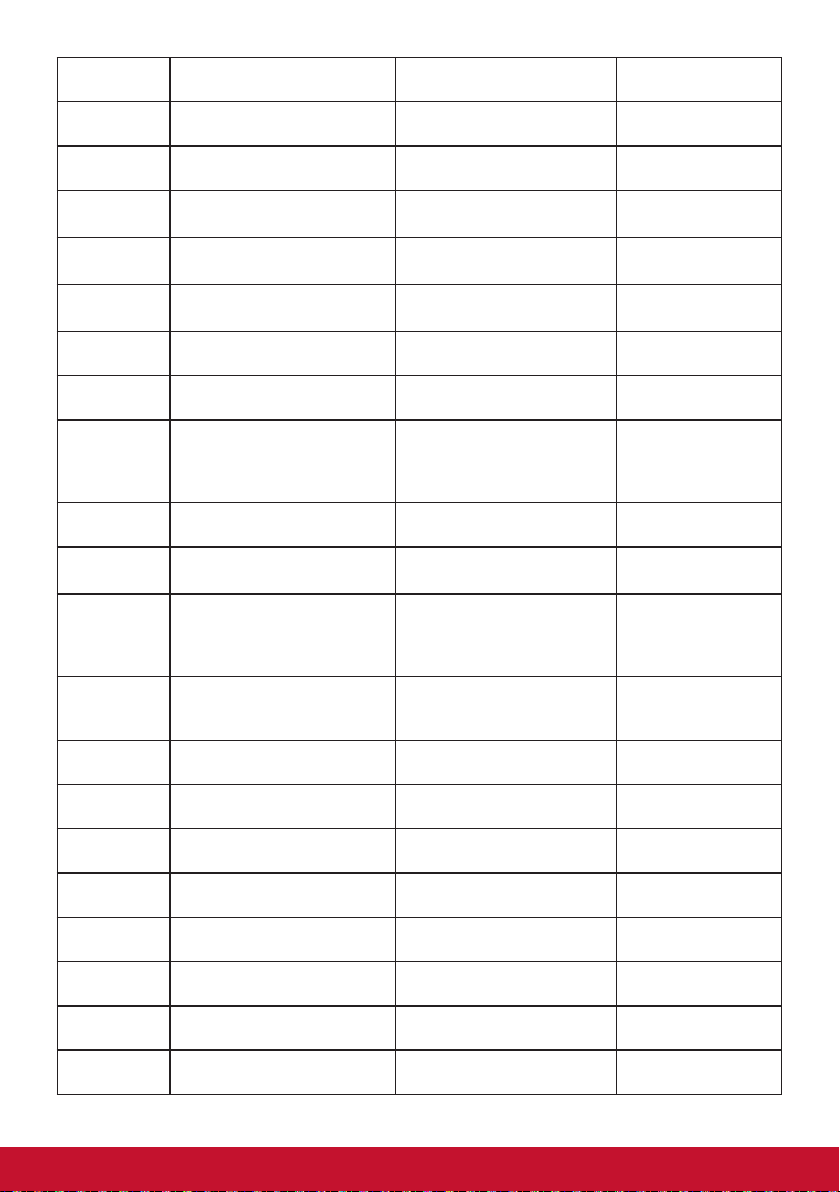
Suisse www.viewsoniceurope.com/de/
Belgique
(Français)
Luxembourg
(Français)
Deutschland
Österreich
Schweiz
(Deutsch)
Ελλάδα www.viewsoniceurope.com
Magyar
Köztársaság
Italia e altri
paesi di lingua
italiana in
Europa
Spain www.viewsoniceurope.com/es/
Latinoamérica
(México)
Italia e altri
paesi di lingua
italiana in
Europa
Polska i inne
kraje Europy
Centralnej
Portugal www.viewsoniceurope.com
România www.viewsoinceurope.com
Россия www.viewsoniceurope.com/ru/
Беларусь
(Русский)
Латвия
(Русский)
Srbija www.viewsoniceurope.com
Slovensko www.viewsoinceurope.com
Slovenija www.viewsoinceurope.com
www.viewsoniceurope.com/fr/
www.viewsoniceurope.com/fr/
www.viewsoniceurope.
com/de/
www.viewsoniceurope.
com/de/
www.viewsoniceurope.
com/de/
www.viewsoniceurope. com
www.viewsoniceurope. com
www.viewsonic.com/la/ T= 001-8882328722
www.viewsoniceurope.com
www.viewsoniceurope.com
www.viewsoniceurope.com/ru/
www.viewsoniceurope.com/ru/
www.viewsoniceurope.com/de/
support/call-desk/
www.viewsoniceurope.com/fr/
support/call-desk/
www.viewsoniceurope.com/fr/
support/call-desk/
www.viewsoniceurope.com/de/
support/call-desk/
www.viewsoniceurope.com/de/
support/call-desk/
www.viewsoniceurope.com/de/
support/call-desk/
http://www.viewsoniceurope.
com/eu/support/call-desk/
http://www.viewsoniceurope.
com/eu/support/call-desk/
http://www.viewsoniceurope.
com/eu/support/call-desk/
www.viewsoniceurope.com/es/
support/call-desk/
http://www.viewsoniceurope.
com/eu/support/call-desk/
http://www.viewsoniceurope.
com/eu/support/call-desk/
http://www.viewsoniceurope.
com/eu/support/call-desk/
http://www.viewsoniceurope.
com/eu/support/call-desk/
www.viewsoniceurope.com/ru/
support/call-desk/
www.viewsoniceurope.com/ru/
support/call-desk/
www.viewsoniceurope.com/ru/
support/call-desk/
http://www.viewsoniceurope.
com/eu/support/call-desk/
http://www.viewsoniceurope.
com/eu/support/call-desk/
http://www.viewsoniceurope.
com/eu/support/call-desk/
service_ch@
viewsoniceurope.com
service_be@
viewsoniceurope.com
service_lu@
viewsoniceurope.com
service_deu@
viewsoniceurope.com
service_at@
viewsoniceurope.com
service_ch@
viewsoniceurope.com
service_gr@
viewsoniceurope.com
service_hu@
viewsoniceurope.com
service_it@
viewsoniceurope.com
service_es@
viewsoniceurope.com
soporte@viewsonic.
com
service_it@
viewsoniceurope.com
service_pl@
viewsoniceurope.com
service_pt@
viewsoniceurope.com
service_ro@
viewsoniceurope.com
service_ru@
viewsoniceurope.com
service_br@
viewsoniceurope.com
service_lv@
viewsoniceurope.com
service_rs@
viewsoniceurope.com
service_sk@
viewsoniceurope.com
service_si@
viewsoniceurope.com
58

Sverige www.viewsoniceurope.com
Türkiye
Україна www.viewsoniceurope.com
http://www.viewsoniceurope.
com/tr/
http://www.viewsoniceurope.
com/eu/support/call-desk/
www.viewsoniceurope.com/tr/
support/call-desk/
http://www.viewsoniceurope.
com/eu/support/call-desk/
America
Australia
New Zealand
Canada www.viewsonic.com T= 1-866-463-4775
Latin America www.viewsonic.com/la/
Middle East ap.viewsonic.com/me/ Contact your reseller
Puerto Rico &
Virgin Islands
South Africa ap.viewsonic.com/za/ Contact your reseller
United States www.viewsonic.com T= 1-800-688-6688
www.viewsonic.com.au
www.viewsonic.com
AUS= 1800 880 818
NZ= 0800 008 822
C= https://www.viewsonic.
com/la/soporte/serviciotecnico-la/
T= 1-800-688-6688 (English)
C= http://www.viewsonic.com/
la/soporte/servicio-tecnico
service_se@
viewsoniceurope.com
service_tr@
viewsoniceurope.com
service_ua@
viewsoniceurope.com
service@
au.viewsonic.com
service.ca@viewsonic.
com
soporte@viewsonic.
com
service@
ap.viewsonic.com
service.us@viewsonic.
com
soporte@viewsonic.
com
service@
ap.viewsonic.com
service.us@viewsonic.
com
59
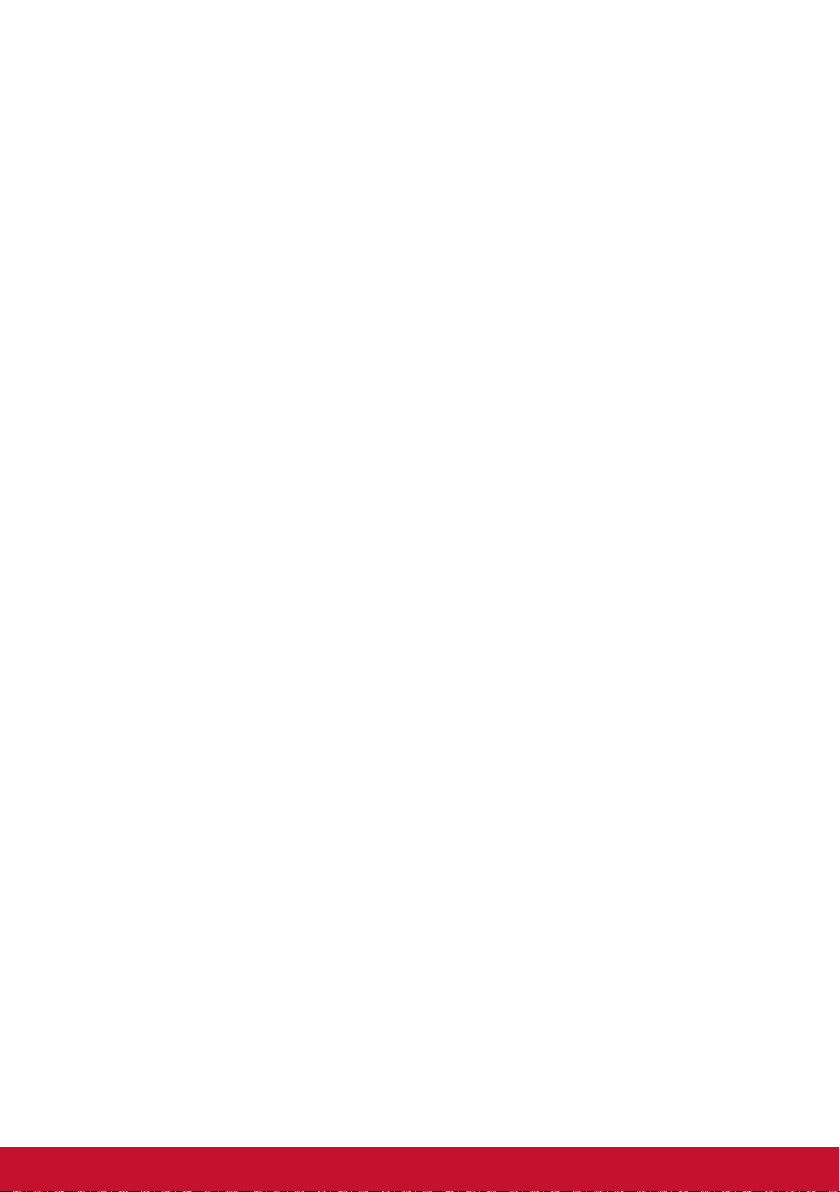
Ограничени гаранционни условия
Дисплей ViewSonic
®
Какво обхваща гаранцията:
ViewSonic гарантира, че продуктите й са без дефекти в
материалите и изработката – при нормална употреба и в
рамките на гаранционния срок. Ако по време на гаранционния
срок даден продукт покаже дефект в материали или качество
на изработката, по свое собствено усмотрение ViewSonic ще
ремонтира или замени продукта. Замяната на продукт или
части може да включва преработени или подновени части или
компоненти.
Какъв е срокът на гаранцията:
Дисплеите ViewSonic имат гаранция от 1 до 3 години в
зависимост от държавата на закупуване, която важи за
всички части, включително източника на светлина, както и за
изработката. Тази гаранция важи от датата на първоначалната
покупка
Кого защитава гаранцията:
Тази гаранция е валидна само за първия купувач.
60

Какво не обхваща гаранцията:
1. Всеки продукт, на който серийният номер е бил повреден,
променен или заличен.
2. Повреда, износване или неправилно функциониране в
резултат от:
a. Инцидент, неправилна употреба, небрежност,
пожар, вода, светкавица или други природни стихии,
неоторизирана модификация на продукта, или
неспазване на инструкциите, предадени заедно с
продукта.
b. Повреда на продукта, която се дължи на транспорт.
c. Отстраняване или инсталиране на продукта.
d. Причини извън продукта, като например колебания или
повреда в електрозахранването.
e. Използване на консумативи или части, които не
отговарят на спецификациите на ViewSonic.
f. Нормално износване.
g. Всякаква друга причина, която не е свързана с дефект на
продукта.
3. Продукт, който показва състояние, общо известно като
„замръзнал образ” и което означава статично изображение
за продължителен период от време.
4. Такси за премахване, инсталиране, еднопосочен транспорт,
застраховка и инсталационен сервиз.
61
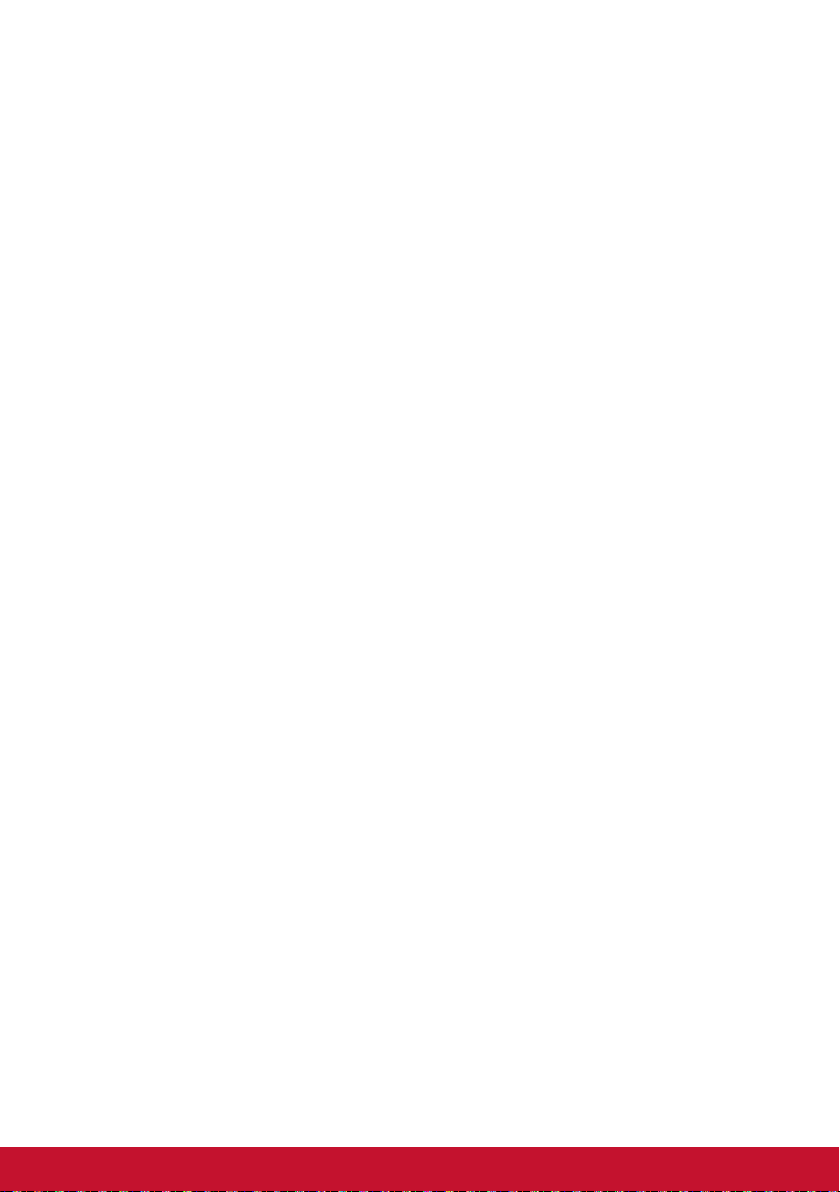
Как да получим сервизно обслужване:
1. За информация относно сервизното обслужване по време
на гаранционния срок се обърнете към отдел „Обслужване
на клиента” на ViewSonic Customer Support (Разгледайте
страницата Обслужване на клиента). Ще трябва да посочите
серийния номер на продукта си.
2. За да получите гаранционно сервизно обслужване, ще
трябва да представите (а) оригинален касов бон, (б) Вашето
има, (в) Вашия адрес, (г) описание на проблема и (д)
серийния номер на продукта.
3. Занесете или изпратете – с предварително платени
транспортни разходи – продукта в оригиналната му опаковка
до оторизиран от ViewSonic сервизен център, или до
ViewSonic.
4. За допълнителна информация, или за името на най-близкия
сервизен център на ViewSonic, се обърнете към ViewSonic.
Ограничения на гаранцията:
Няма гаранции – преки или косвени - които излизат извън
описаното тук, вкл. косвената гаранция за годност за пазарна
реализация или за определена цел.
Отказ на щети:
Отговорността на ViewSonic’s е ограничена до разходите за
ремонт или замяна на продукта. ViewSonic не отговаря за:
1. Повреда на друга собственост, причинена от дефект
в продукта, причинени от неудобство щети, загуби от
употребата на продукта, загуба на време, загуба ма
печалба, пропуснати възможности, загуба на репутация,
смущения в бизнес отношения или други търговски загуби,
дори ако има информация за вероятността за такива щети.
2. Всякакви други щети, независимо дали са инцидентни, като
последица или нещо друго.
3. Иск срещу клиента от трета страна.
4. Ремонт или опит за ремонт от някой, който не е оторизиран
от ViewSonic.
62
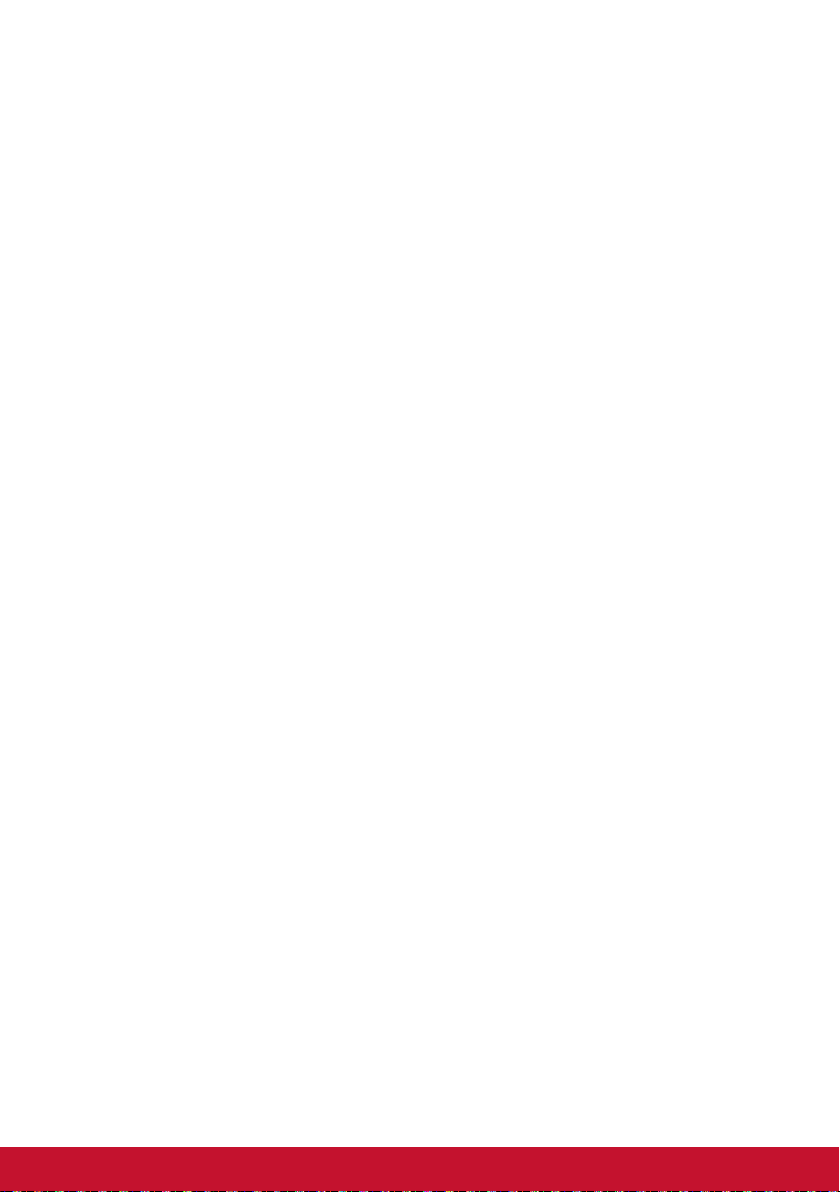
Действащ закон:
Тази гаранция Ви дава определени законови права, като може
да имате и други права, които варират в различните държави.
Някои държави не позволяват ограничаване на косвените
гаранции и/или изключването на инцидентни или следствени
щети, така че горните ограничения и изключения може да не се
отнасят за Вас.
Продажби извън САЩ и Канада:
За информация относно гаранционните условия и сервизното
обслужване на продукти на ViewSonic, продадени извън САЩ и
Канада, се обърнете към ViewSonic или към местния търговски
представител на ViewSonic.
Гаранционният срок за този продукт в континентален Китай (без
Хонг Конг, Макао и Тайван) е предмет на сроковете и условията
на Гаранционната карта за техническо обслужване.
Всички подробности за гаранционните условия за
потребителите в Европа и Русия могат да бъдат намерени на
адрес www.viewsoniceurope.com, в рубриката Support/Warranty
Information.
Display Warranty Term Template In UG
VSC_TEMP_2007
63

